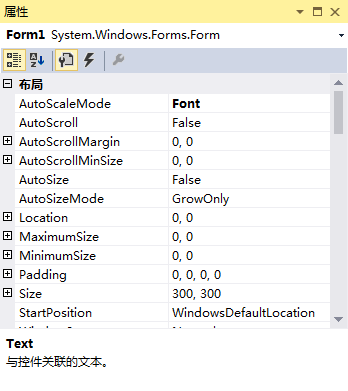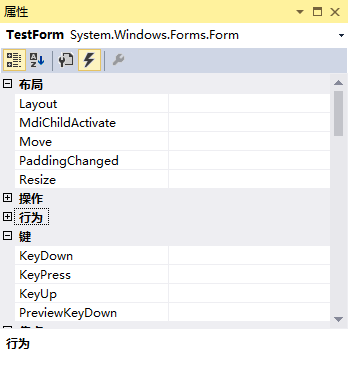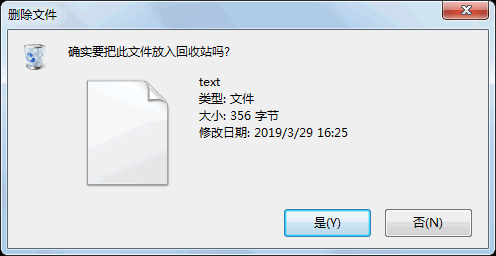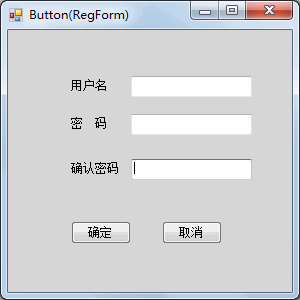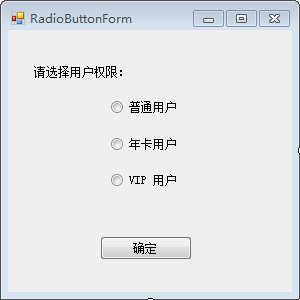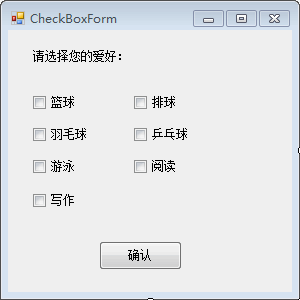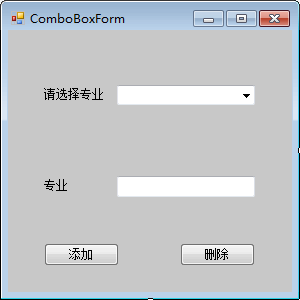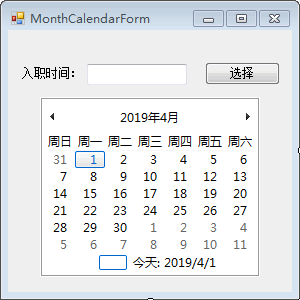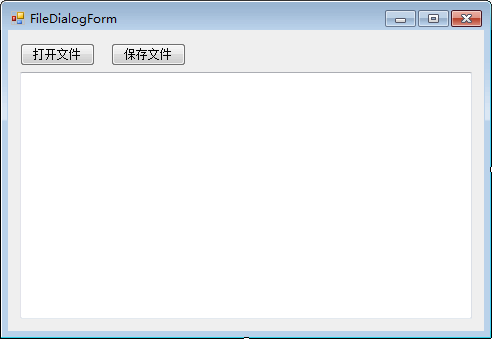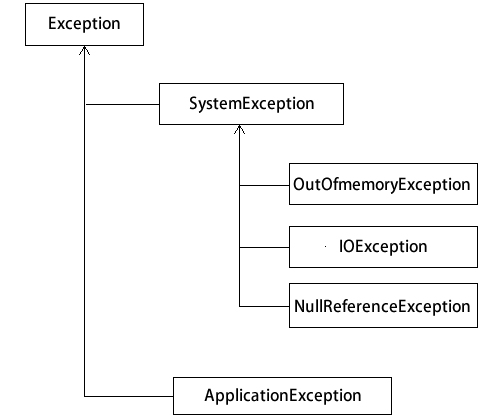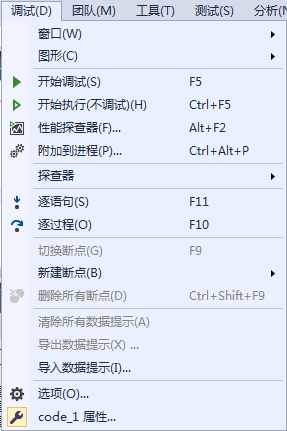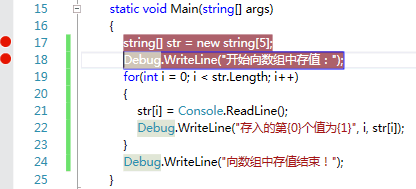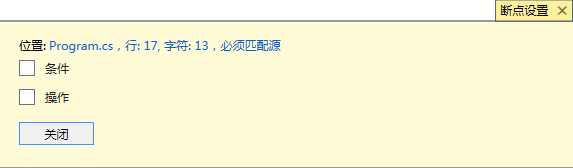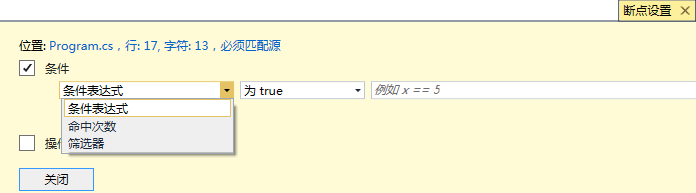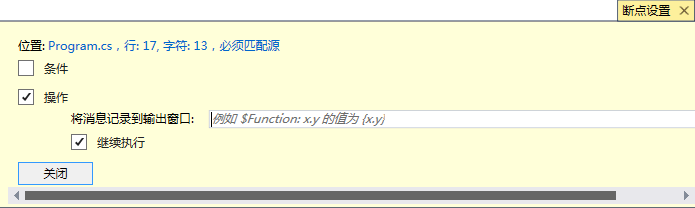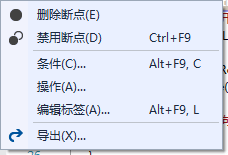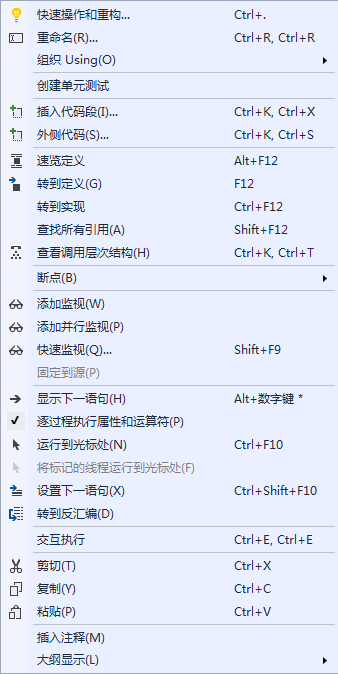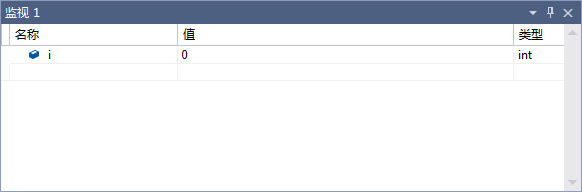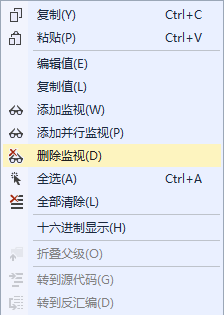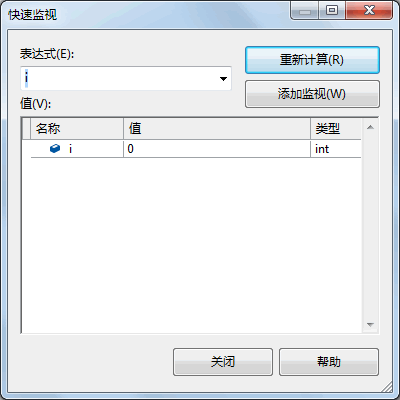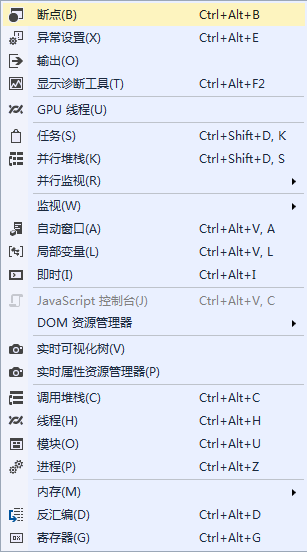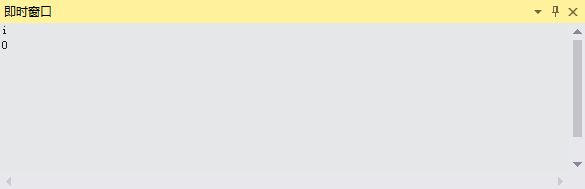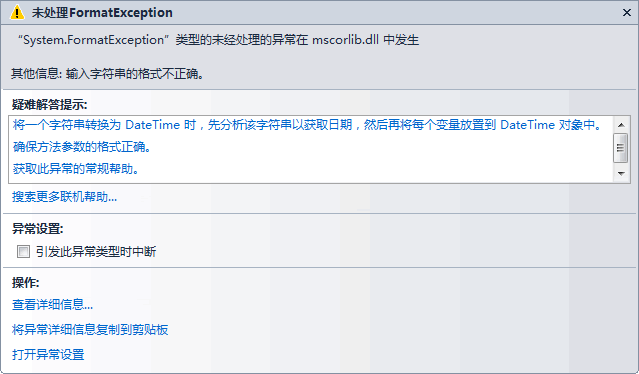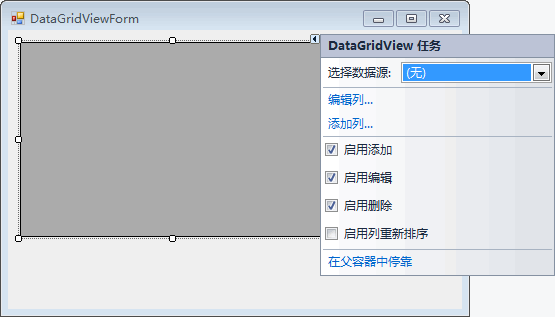WinForm.md 72 KB
WinForm
WinForm жҳҜ Windows Form зҡ„з®Җз§°пјҢжҳҜеҹәдәҺ .NET Framework е№іеҸ°зҡ„е®ўжҲ·з«ҜпјҲPC иҪҜ件пјүејҖеҸ‘жҠҖжңҜпјҢдёҖиҲ¬дҪҝз”Ё C# зј–зЁӢгҖӮC# WinForm зј–зЁӢйңҖиҰҒеҲӣе»әгҖҢWindows зӘ—дҪ“еә”з”ЁзЁӢеәҸйЎ№зӣ®гҖӮ
.NET жҸҗдҫӣдәҶеӨ§йҮҸ Windows йЈҺж јзҡ„жҺ§д»¶е’ҢдәӢ件пјҢжҲ‘们еҸҜд»ҘзӣҙжҺҘжӢҝжқҘдҪҝз”ЁпјҢдёҠжүӢз®ҖеҚ•пјҢејҖеҸ‘еҝ«йҖҹгҖӮ
1.C#еҲӣе»ә Windows зӘ—дҪ“еә”з”ЁзЁӢеәҸпјҲWinForm зЁӢеәҸпјү
2.C#и®ҫзҪ®зӘ—дҪ“еұһжҖ§
жҜҸдёҖдёӘ Windows зӘ—дҪ“еә”з”ЁзЁӢеәҸйғҪжҳҜз”ұиӢҘе№ІдёӘзӘ—дҪ“жһ„жҲҗзҡ„пјҢзӘ—дҪ“дёӯзҡ„еұһжҖ§дё»иҰҒз”ЁдәҺи®ҫзҪ®зӘ—дҪ“зҡ„еӨ–и§ӮгҖӮ
еңЁ Windows зӘ—дҪ“еә”з”ЁзЁӢеәҸдёӯеҸіеҮ»зӘ—дҪ“пјҢеңЁеј№еҮәзҡ„еҸій”®иҸңеҚ•дёӯ йҖүжӢ©вҖңеұһжҖ§вҖқе‘Ҫд»ӨпјҢеј№еҮәеҰӮдёӢеӣҫжүҖзӨәзҡ„еұһжҖ§йқўжқҝгҖӮ
еңЁиҜҘеӣҫдёӯеҲ—еҮәзҡ„еұһжҖ§еҲҶдёәеёғеұҖгҖҒзӘ—еҸЈж ·ејҸзӯүж–№йқўпјҢеҗҲзҗҶең°и®ҫзҪ®еҘҪзӘ—дҪ“зҡ„еұһжҖ§еҜ№зӘ—дҪ“зҡ„ еұ•зҺ°ж•Ҳжһңдјҡиө·еҲ°дәӢеҚҠеҠҹеҖҚзҡ„дҪңз”ЁгҖӮ
зӘ—дҪ“зҡ„еёёз”ЁеұһжҖ§еҰӮдёӢиЎЁжүҖзӨәгҖӮ
| еұһжҖ§ | дҪңз”Ё |
|---|---|
| Name | з”ЁжқҘиҺ·еҸ–жҲ–и®ҫзҪ®зӘ—дҪ“зҡ„еҗҚз§° |
| WindowState | иҺ·еҸ–жҲ–и®ҫзҪ®зӘ—дҪ“зҡ„зӘ—еҸЈзҠ¶жҖҒпјҢеҸ–еҖјжңү 3 з§ҚпјҢеҚі NormalпјҲжӯЈеёёпјүгҖҒMinimizedпјҲжңҖе°ҸеҢ–пјүгҖҒMaximizedпјҲжңҖеӨ§еҢ–пјүпјҢй»ҳи®Өдёә NormalпјҢеҚіжӯЈеёёжҳҫзӨә |
| StartPosition | иҺ·еҸ–жҲ–и®ҫзҪ®зӘ—дҪ“иҝҗиЎҢж—¶зҡ„иө·е§ӢдҪҚзҪ®пјҢеҸ–еҖјжңү 5 з§ҚпјҢеҚі ManualпјҲзӘ—дҪ“дҪҚзҪ®з”ұ Location еұһжҖ§еҶіе®ҡпјүгҖҒCenterScreenпјҲеұҸ幕еұ…дёӯпјүгҖҒWindowsDefaultLocationпјҲ Windows й»ҳи®ӨдҪҚзҪ®пјүгҖҒWindowsDefaultBoundsпјҲWindows й»ҳи®ӨдҪҚзҪ®пјҢиҫ№з•Ңз”ұ Windows еҶіе®ҡпјүгҖҒCenterParentпјҲеңЁзҲ¶зӘ—дҪ“дёӯеұ…дёӯпјүпјҢй»ҳи®Өдёә WindowsDefaultLocation |
| Text | иҺ·еҸ–жҲ–и®ҫзҪ®зӘ—еҸЈж Үйўҳж Ҹдёӯзҡ„ж–Үеӯ— |
| MaximizeBox | иҺ·еҸ–жҲ–и®ҫзҪ®зӘ—дҪ“ж Үйўҳж ҸеҸідёҠи§’жҳҜеҗҰжңүжңҖеӨ§еҢ–жҢүй’®пјҢй»ҳи®Өдёә True |
| MinimizeBox | иҺ·еҸ–жҲ–и®ҫзҪ®зӘ—дҪ“ж Үйўҳж ҸеҸідёҠи§’жҳҜеҗҰжңүжңҖе°ҸеҢ–жҢүй’®пјҢй»ҳи®Өдёә True |
| BackColor | иҺ·еҸ–жҲ–и®ҫзҪ®зӘ—дҪ“зҡ„иғҢжҷҜиүІ |
| BackgroundImage | иҺ·еҸ–жҲ–и®ҫзҪ®зӘ—дҪ“зҡ„иғҢжҷҜеӣҫеғҸ |
| BackgroundImageLayout | иҺ·еҸ–жҲ–и®ҫзҪ®еӣҫеғҸеёғеұҖпјҢеҸ–еҖјжңү 5 з§ҚпјҢеҚі NoneпјҲеӣҫзүҮеұ…е·ҰжҳҫзӨәпјүгҖҒTileпјҲеӣҫеғҸйҮҚеӨҚпјҢй»ҳи®ӨеҖјпјүгҖҒStretchпјҲжӢүдјёпјүгҖҒCenterпјҲеұ…дёӯпјүгҖҒZoomпјҲжҢүжҜ”дҫӢж”ҫеӨ§еҲ°еҗҲйҖӮеӨ§е°Ҹпјү |
| Enabled | иҺ·еҸ–жҲ–и®ҫзҪ®зӘ—дҪ“жҳҜеҗҰеҸҜз”Ё |
| Font | иҺ·еҸ–жҲ–и®ҫзҪ®зӘ—дҪ“дёҠж–Үеӯ—зҡ„еӯ—дҪ“ |
| ForeColor | иҺ·еҸ–жҲ–и®ҫзҪ®зӘ—дҪ“дёҠж–Үеӯ—зҡ„йўңиүІ |
| Icon | иҺ·еҸ–жҲ–и®ҫзҪ®зӘ—дҪ“дёҠжҳҫзӨәзҡ„еӣҫж Ү |
C#ж·»еҠ зӘ—дҪ“дәӢ件
еңЁзӘ—дҪ“дёӯйҷӨдәҶеҸҜд»ҘйҖҡиҝҮи®ҫзҪ®еұһжҖ§ж”№еҸҳеӨ–и§ӮеӨ–пјҢиҝҳжҸҗдҫӣдәҶдәӢ件жқҘж–№дҫҝзӘ—дҪ“зҡ„ж“ҚдҪңгҖӮ
еңЁжү“ејҖж“ҚдҪңзі»з»ҹеҗҺпјҢеҚ•еҮ»йј ж ҮжҲ–иҖ…ж•ІеҮ»й”®зӣҳйғҪеҸҜд»ҘеңЁж“ҚдҪңзі»з»ҹдёӯе®ҢжҲҗдёҚеҗҢзҡ„д»»еҠЎпјҢдҫӢеҰӮеҸҢеҮ»йј ж Үжү“ејҖвҖңжҲ‘зҡ„з”өи„‘вҖқгҖҒеңЁжЎҢйқўдёҠеҸіеҮ»дјҡеҮәзҺ°еҸій”®иҸңеҚ•гҖҒеҚ•еҮ»дёҖдёӘж–Ү件еӨ№еҗҺжҢү F2 й”®еҸҜд»Ҙжӣҙж”№ж–Ү件еӨ№зҡ„еҗҚз§°зӯүгҖӮ
е®һйҷ…дёҠиҝҷдәӣж“ҚдҪңйғҪжҳҜ Windows ж“ҚдҪңзі»з»ҹдёӯзҡ„дәӢ件гҖӮ
еңЁ Windows зӘ—дҪ“еә”з”ЁзЁӢеәҸдёӯзі»з»ҹе·Із»ҸиҮӘе®ҡд№үдәҶдёҖдәӣдәӢ件пјҢеңЁзӘ—дҪ“еұһжҖ§йқўжқҝдёӯеҚ•еҮ»й—Әз”өеӣҫж ҮеҚіеҸҜжҹҘзңӢеҲ°зӘ—дҪ“дёӯзҡ„дәӢ件пјҢеҰӮдёӢеӣҫжүҖзӨәгҖӮ
зӘ—дҪ“дёӯеёёз”Ёзҡ„дәӢ件еҰӮдёӢиЎЁжүҖзӨәгҖӮ
| дәӢ件 | дҪңз”Ё |
|---|---|
| Load | зӘ—дҪ“еҠ иҪҪдәӢ件пјҢеңЁиҝҗиЎҢзӘ—дҪ“ж—¶еҚіеҸҜжү§иЎҢиҜҘдәӢ件 |
| MouseClick | йј ж ҮеҚ•еҮ»дәӢ件 |
| MouseDoubleClick | йј ж ҮеҸҢеҮ»дәӢ件 |
| MouseMove | йј ж Ү移еҠЁдәӢ件 |
| KeyDown | й”®зӣҳжҢүдёӢдәӢ件 |
| KeyUp | й”®зӣҳйҮҠж”ҫдәӢ件 |
| FormClosing | зӘ—дҪ“е…ій—ӯдәӢ件пјҢе…ій—ӯзӘ—дҪ“ж—¶еҸ‘з”ҹ |
| FormClosed | зӘ—дҪ“е…ій—ӯдәӢ件пјҢе…ій—ӯзӘ—дҪ“еҗҺеҸ‘з”ҹ |
C#зӘ—дҪ“ж–№жі•
иҮӘе®ҡд№үзҡ„зӘ—дҪ“йғҪ继жүҝиҮӘ System.Windows.Form зұ»пјҢиғҪдҪҝз”Ё Form зұ»дёӯе·Іжңүзҡ„жҲҗе‘ҳпјҢеҢ…жӢ¬еұһжҖ§гҖҒж–№жі•гҖҒдәӢ件зӯүгҖӮ
е®һйҷ…дёҠзӘ—дҪ“дёӯд№ҹжңүдёҖдәӣд»Һ System.Windows.Form зұ»з»§жүҝзҡ„ж–№жі•пјҢеҰӮдёӢиЎЁжүҖзӨәгҖӮ
| ж–№жі• | дҪңз”Ё |
|---|---|
| void Show() | жҳҫзӨәзӘ—дҪ“ |
| void Hide() | йҡҗи—ҸзӘ—дҪ“ |
| DialogResult ShowDialog() | д»ҘеҜ№иҜқжЎҶжЁЎејҸжҳҫзӨәзӘ—дҪ“ |
| void CenterToParent() | дҪҝзӘ—дҪ“еңЁзҲ¶зӘ—дҪ“иҫ№з•ҢеҶ…еұ…дёӯ |
| void CenterToScreen() | дҪҝзӘ—дҪ“еңЁеҪ“еүҚеұҸ幕дёҠеұ…дёӯ |
| void Activate() | жҝҖжҙ»зӘ—дҪ“并з»ҷдәҲе®ғз„ҰзӮ№ |
| void Close() | е…ій—ӯзӘ—дҪ“ |
C# MessageBoxпјҡж¶ҲжҒҜжЎҶ
ж¶ҲжҒҜжЎҶеңЁ Windows ж“ҚдҪңзі»з»ҹз»Ҹеёёз”ЁеҲ°пјҢдҫӢеҰӮеңЁе°ҶжҹҗдёӘж–Ү件жҲ–ж–Ү件еӨ№з§»еҠЁеҲ°еӣһ收з«ҷдёӯж—¶зі»з»ҹдјҡиҮӘеҠЁеј№еҮәеҰӮдёӢеӣҫжүҖзӨәзҡ„ж¶ҲжҒҜжЎҶгҖӮ
еңЁ Windows зӘ—дҪ“еә”з”ЁзЁӢеәҸдёӯеҗ‘з”ЁжҲ·жҸҗзӨәж“ҚдҪңж—¶д№ҹжҳҜйҮҮз”Ёж¶ҲжҒҜжЎҶеј№еҮәзҡ„еҪўејҸгҖӮ
ж¶ҲжҒҜжЎҶжҳҜйҖҡиҝҮ McssageBox зұ»жқҘе®һзҺ°зҡ„пјҢеңЁ MessageBox зұ»дёӯд»…е®ҡд№үдәҶ Show зҡ„еӨҡдёӘйҮҚиҪҪж–№жі•пјҢиҜҘж–№жі•зҡ„дҪңз”Ёе°ұжҳҜеј№еҮәдёҖдёӘж¶ҲжҒҜжЎҶгҖӮ
з”ұдәҺ Show ж–№жі•жҳҜдёҖдёӘйқҷжҖҒзҡ„ж–№жі•пјҢеӣ жӯӨи°ғз”ЁиҜҘж–№жі•еҸӘйңҖиҰҒдҪҝз”Ё MessageBox.Show( еҸӮж•° )зҡ„еҪўејҸеҚіеҸҜеј№еҮәж¶ҲжҒҜжЎҶгҖӮ
ж¶ҲжҒҜжЎҶеңЁжҳҫзӨәж—¶жңүдёҚеҗҢзҡ„ж ·ејҸпјҢ дҫӢеҰӮж ҮйўҳгҖҒеӣҫж ҮгҖҒжҢүй’®зӯүгҖӮ
еёёз”Ёзҡ„ Show ж–№жі•еҸӮж•°еҰӮдёӢиЎЁжүҖзӨәгҖӮ
| ж–№жі• | иҜҙжҳҺ |
|---|---|
| DialogResult Show(string text) | жҢҮе®ҡж¶ҲжҒҜжЎҶдёӯжҳҫзӨәзҡ„ж–Үжң¬пјҲtextпјү |
| DialogResult Show(string text, string caption) | жҢҮе®ҡж¶ҲжҒҜжЎҶдёӯжҳҫзӨәзҡ„ж–Үжң¬пјҲtextпјүд»ҘеҸҠж¶ҲжҒҜжЎҶзҡ„ж ҮйўҳпјҲcaptionпјү |
| DialogResult Show(string text, string caption, MessageBoxButtons buttons) | жҢҮе®ҡж¶ҲжҒҜжЎҶдёӯжҳҫзӨәзҡ„ж–Үжң¬пјҲtextпјүгҖҒж¶ҲжҒҜжЎҶзҡ„ ж ҮйўҳпјҲcaptionпјүд»ҘеҸҠж¶ҲжҒҜжЎҶдёӯжҳҫзӨәзҡ„жҢүй’® пјҲbuttonsпјү |
| DialogResult Show(string text, string caption, MessageBoxButtons buttons, MessageBoxIcon icon) | жҢҮе®ҡж¶ҲжҒҜжЎҶдёӯжҳҫзӨәзҡ„ж–Үжң¬пјҲtextпјүгҖҒж¶ҲжҒҜжЎҶзҡ„ ж ҮйўҳпјҲcaption пјүгҖҒж¶ҲжҒҜжЎҶдёӯжҳҫзӨәзҡ„жҢүй’® пјҲbuttonsпјүд»ҘеҸҠж¶ҲжҒҜжЎҶдёӯжҳҫзӨәзҡ„еӣҫж ҮпјҲiconпјү |
MessageBoxButtons жһҡдёҫзұ»еһӢдё»иҰҒз”ЁдәҺи®ҫзҪ®ж¶ҲжҒҜжЎҶдёӯжҳҫзӨәзҡ„жҢүй’®пјҢе…·дҪ“зҡ„жһҡдёҫеҖјеҰӮдёӢгҖӮ
- OKпјҡеңЁж¶ҲжҒҜжЎҶдёӯжҳҫзӨәвҖңзЎ®е®ҡвҖқжҢүй’®гҖӮ
- OKCancelпјҡеңЁж¶ҲжҒҜжЎҶдёӯжҳҫзӨәвҖңзЎ®е®ҡвҖқе’ҢвҖңеҸ–ж¶ҲвҖқжҢүй’®гҖӮ
- AbortRetryIgnoreпјҡеңЁж¶ҲжҒҜжЎҶдёӯжҳҫзӨәвҖңдёӯжӯўвҖқ вҖңйҮҚиҜ•вҖқе’ҢвҖңеҝҪз•ҘвҖқжҢүй’®гҖӮ
- YesNoCancelпјҡеңЁж¶ҲжҒҜжЎҶдёӯжҳҫзӨәвҖңжҳҜвҖқ вҖңеҗҰвҖқе’ҢвҖңеҸ–ж¶ҲвҖқжҢүй’®гҖӮ
- YesNoпјҡеңЁж¶ҲжҒҜжЎҶдёӯжҳҫзӨәвҖңжҳҜвҖқе’ҢвҖңеҗҰвҖқжҢүй’®гҖӮ
- RetryCancelпјҡеңЁж¶ҲжҒҜжЎҶдёӯжҳҫзӨәвҖңйҮҚиҜ•вҖқе’ҢвҖңеҸ–ж¶ҲвҖқжҢүй’®гҖӮ
MessageBoxIcon жһҡдёҫзұ»еһӢдё»иҰҒз”ЁдәҺи®ҫзҪ®ж¶ҲжҒҜжЎҶдёӯжҳҫзӨәзҡ„еӣҫж ҮпјҢе…·дҪ“зҡ„жһҡдёҫеҖјеҰӮдёӢгҖӮ
- NoneпјҡеңЁж¶ҲжҒҜжЎҶдёӯдёҚжҳҫзӨәд»»дҪ•еӣҫж ҮгҖӮ
- HandгҖҒStopгҖҒErrorпјҡеңЁж¶ҲжҒҜжЎҶдёӯжҳҫзӨәз”ұдёҖдёӘзәўиүІиғҢжҷҜзҡ„еңҶеңҲеҸҠе…¶дёӯзҡ„зҷҪиүІ X з»„жҲҗ зҡ„еӣҫж ҮгҖӮ
- QuestionпјҡеңЁж¶ҲжҒҜжЎҶдёӯжҳҫзӨәз”ұеңҶеңҲе’Ңе…¶дёӯзҡ„дёҖдёӘй—®еҸ·з»„жҲҗзҡ„еӣҫж ҮгҖӮ
- ExclamationгҖҒWarningпјҡеңЁж¶ҲжҒҜжЎҶдёӯжҳҫзӨәз”ұдёҖдёӘй»„иүІиғҢжҷҜзҡ„дёүи§’еҪўеҸҠе…¶дёӯзҡ„дёҖдёӘж„ҹеҸ№еҸ·з»„жҲҗзҡ„еӣҫж ҮгҖӮ
- AsteriskгҖҒInformationпјҡеңЁж¶ҲжҒҜжЎҶдёӯжҳҫзӨәз”ұдёҖдёӘеңҶеңҲеҸҠе…¶дёӯзҡ„е°ҸеҶҷеӯ—жҜҚ i з»„жҲҗзҡ„еӣҫж ҮгҖӮ
и°ғз”Ё MessageBox зұ»дёӯзҡ„ Show ж–№жі•е°Ҷиҝ”еӣһдёҖдёӘ DialogResult зұ»еһӢзҡ„еҖјгҖӮ
DialogResult д№ҹжҳҜдёҖдёӘжһҡдёҫзұ»еһӢпјҢжҳҜж¶ҲжҒҜжЎҶзҡ„иҝ”еӣһеҖјпјҢйҖҡиҝҮеҚ•еҮ»ж¶ҲжҒҜжЎҶдёӯдёҚеҗҢзҡ„жҢүй’®еҫ—еҲ°дёҚеҗҢзҡ„ж¶ҲжҒҜжЎҶиҝ”еӣһеҖјгҖӮ
DialogResult жһҡдёҫзұ»еһӢзҡ„е…·дҪ“еҖјеҰӮдёӢгҖӮ
- Noneпјҡж¶ҲжҒҜжЎҶжІЎжңүиҝ”еӣһеҖјпјҢиЎЁжҳҺжңүж¶ҲжҒҜжЎҶ继з»ӯиҝҗиЎҢгҖӮ
- OKпјҡж¶ҲжҒҜжЎҶзҡ„иҝ”еӣһеҖјжҳҜ 0K пјҲйҖҡеёёд»Һж ҮзӯҫдёәвҖңзЎ®е®ҡвҖқзҡ„жҢүй’®еҸ‘йҖҒпјүгҖӮ
- Cancelпјҡж¶ҲжҒҜжЎҶзҡ„иҝ”еӣһеҖјжҳҜ Cancel пјҲйҖҡеёёд»Һж ҮзӯҫдёәвҖңеҸ–ж¶ҲвҖқзҡ„жҢүй’®еҸ‘йҖҒпјүгҖӮ
- Abortпјҡж¶ҲжҒҜжЎҶзҡ„иҝ”еӣһеҖјжҳҜ Abort пјҲйҖҡеёёд»Һж ҮзӯҫдёәвҖңдёӯжӯўвҖқзҡ„жҢүй’®еҸ‘йҖҒпјүгҖӮ
- Retryпјҡж¶ҲжҒҜжЎҶзҡ„иҝ”еӣһеҖјжҳҜ Retry пјҲйҖҡеёёд»Һж ҮзӯҫдёәвҖңйҮҚиҜ•вҖқзҡ„жҢүй’®еҸ‘йҖҒпјүгҖӮ
- Ignoreпјҡж¶ҲжҒҜжЎҶзҡ„иҝ”еӣһеҖјжҳҜ Ignore пјҲйҖҡеёёд»Һж ҮзӯҫдёәвҖңеҝҪз•ҘвҖңзҡ„жҢүй’®еҸ‘йҖҒпјүгҖӮ
- Yesпјҡж¶ҲжҒҜжЎҶзҡ„иҝ”еӣһеҖјжҳҜ Yes пјҲйҖҡеёёд»Һж ҮзӯҫдёәвҖңжҳҜвҖңзҡ„жҢүй’®еҸ‘йҖҒпјүгҖӮ
- Noпјҡж¶ҲжҒҜжЎҶзҡ„иҝ”еӣһеҖјжҳҜ No пјҲйҖҡеёёд»Һж ҮзӯҫдёәвҖңеҗҰвҖңзҡ„жҢүй’®еҸ‘йҖҒпјүгҖӮ
C# Label е’Ң LinkLabelпјҡж ҮзӯҫжҺ§д»¶
еңЁ Windows зӘ—дҪ“еә”з”ЁзЁӢеәҸдёӯпјҢжҜҸдёӘзӘ—дҪ“йғҪеҝ…дёҚеҸҜе°‘ең°дјҡз”ЁеҲ°ж–Үжң¬жЎҶе’Ңж ҮзӯҫжҺ§д»¶гҖӮ
з”ұдәҺеңЁзӘ—дҪ“дёӯж— жі•зӣҙжҺҘзј–еҶҷж–Үжң¬пјҢйҖҡеёёдҪҝз”Ёж ҮзӯҫжҺ§д»¶жқҘжҳҫзӨәж–Үжң¬гҖӮ
еңЁ Windows зӘ—дҪ“еә”з”ЁзЁӢеәҸдёӯпјҢж ҮзӯҫжҺ§д»¶дё»иҰҒеҲҶдёәжҷ®йҖҡзҡ„ж Үзӯҫ (Label) е’Ңи¶…й“ҫжҺҘеҪўејҸзҡ„ж Үзӯҫ (LinkLabel) гҖӮ
жҷ®йҖҡж Үзӯҫ (Label) жҺ§д»¶зҡ„еёёз”ЁеұһжҖ§еҰӮдёӢиЎЁжүҖзӨәгҖӮ
| еұһжҖ§еҗҚ | дҪңз”Ё |
|---|---|
| Name | ж ҮзӯҫеҜ№иұЎзҡ„еҗҚз§°пјҢеҢәеҲ«дёҚеҗҢж Үзӯҫе”ҜдёҖж Үеҝ— |
| Text | ж ҮзӯҫеҜ№иұЎдёҠжҳҫзӨәзҡ„ж–Үжң¬ |
| Font | ж ҮзӯҫдёӯжҳҫзӨәж–Үжң¬зҡ„ж ·ејҸ |
| ForeColor | ж ҮзӯҫдёӯжҳҫзӨәж–Үжң¬зҡ„йўңиүІ |
| BackColor | ж Үзӯҫзҡ„иғҢжҷҜйўңиүІ |
| Image | ж ҮзӯҫдёӯжҳҫзӨәзҡ„еӣҫзүҮ |
| AutoSize | ж Үзӯҫзҡ„еӨ§е°ҸжҳҜеҗҰж №жҚ®еҶ…е®№иҮӘеҠЁи°ғж•ҙпјҢTrue дёәиҮӘеҠЁи°ғж•ҙпјҢFalse дёәз”ЁжҲ·иҮӘе®ҡд№үеӨ§е°Ҹ |
| Size | жҢҮе®ҡж ҮзӯҫжҺ§д»¶зҡ„еӨ§е°Ҹ |
| Visible | ж ҮзӯҫжҳҜеҗҰеҸҜи§ҒпјҢTrue дёәеҸҜи§ҒпјҢFalse дёәдёҚеҸҜи§Ғ |
жҷ®йҖҡж ҮзӯҫжҺ§д»¶ (Label) дёӯзҡ„дәӢ件дёҺзӘ—дҪ“зҡ„дәӢ件зұ»дјјпјҢеёёз”Ёзҡ„дәӢ件主иҰҒжңүйј ж ҮеҚ•еҮ»дәӢ件гҖҒ йј ж ҮеҸҢеҮ»дәӢ件гҖҒж ҮзӯҫдёҠж–Үжң¬ж”№еҸҳзҡ„дәӢ件зӯүгҖӮ
дёҺжҷ®йҖҡж ҮзӯҫжҺ§д»¶зұ»дјјпјҢи¶…й“ҫжҺҘж ҮзӯҫжҺ§д»¶ (LinkLabel) д№ҹе…·жңүзӣёеҗҢзҡ„еұһжҖ§е’ҢдәӢ件гҖӮ
и¶…й“ҫжҺҘж Үзӯҫдё»иҰҒеә”з”Ёзҡ„дәӢ件жҳҜйј ж ҮеҚ•еҮ»дәӢ件пјҢйҖҡиҝҮеҚ•еҮ»ж Үзӯҫе®ҢжҲҗдёҚеҗҢзҡ„ж“ҚдҪңгҖӮ
C# TextBoxпјҡж–Үжң¬жЎҶжҺ§д»¶
ж–Үжң¬жЎҶ (TextBox) жҳҜеңЁзӘ—дҪ“дёӯиҫ“е…ҘдҝЎжҒҜж—¶жңҖеёёз”Ёзҡ„жҺ§д»¶пјҢйҖҡиҝҮи®ҫзҪ®ж–Үжң¬жЎҶеұһжҖ§еҸҜд»Ҙе®һзҺ°еӨҡиЎҢж–Үжң¬жЎҶгҖҒеҜҶз ҒжЎҶзӯүгҖӮ
еңЁзӘ—дҪ“дёҠиҫ“е…ҘдҝЎжҒҜж—¶дҪҝз”ЁжңҖеӨҡзҡ„е°ұжҳҜж–Үжң¬жЎҶгҖӮ
йҷӨдәҶеүҚйқўдёҖиҠӮд»Ӣз»Қзҡ„жҺ§д»¶еұһжҖ§д»ҘеӨ–пјҢж–Үжң¬жЎҶиҝҳжңүдёҖдәӣдёҚеҗҢзҡ„еұһжҖ§пјҢ еҰӮдёӢиЎЁжүҖзӨәгҖӮ
| еұһжҖ§еҗҚ | дҪңз”Ё |
|---|---|
| Text | ж–Үжң¬жЎҶеҜ№иұЎдёӯжҳҫзӨәзҡ„ж–Үжң¬ |
| MaxLength | еңЁж–Үжң¬жЎҶдёӯжңҖеӨҡиҫ“е…Ҙзҡ„ж–Үжң¬зҡ„еӯ—з¬ҰдёӘж•° |
| WordWrap | ж–Үжң¬жЎҶдёӯзҡ„ж–Үжң¬жҳҜеҗҰиҮӘеҠЁжҚўиЎҢпјҢеҰӮжһңжҳҜ TrueпјҢеҲҷиҮӘеҠЁжҚўиЎҢпјҢеҰӮжһңжҳҜ FalseпјҢеҲҷдёҚиғҪиҮӘеҠЁжҚўиЎҢ |
| PasswordChar | е°Ҷж–Үжң¬жЎҶдёӯеҮәзҺ°зҡ„еӯ—з¬ҰдҪҝз”ЁжҢҮе®ҡзҡ„еӯ—з¬ҰжӣҝжҚўпјҢйҖҡеёёдјҡдҪҝз”ЁвҖң*вҖқеӯ—з¬Ұ |
| Multiline | жҢҮе®ҡж–Үжң¬жЎҶжҳҜеҗҰдёәеӨҡиЎҢж–Үжң¬жЎҶпјҢеҰӮжһңдёә TrueпјҢеҲҷдёәеӨҡиЎҢж–Үжң¬жЎҶпјҢеҰӮжһң дёә FalseпјҢеҲҷдёәеҚ•иЎҢж–Үжң¬жЎҶ |
| ReadOnly | жҢҮе®ҡж–Үжң¬жЎҶдёӯзҡ„ж–Үжң¬жҳҜеҗҰеҸҜд»Ҙжӣҙж”№пјҢеҰӮжһңдёә TrueпјҢеҲҷдёҚиғҪжӣҙж”№пјҢеҚіеҸӘиҜ»ж–Үжң¬жЎҶпјҢеҰӮжһңдёә FalseпјҢеҲҷе…Ғи®ёжӣҙж”№ж–Үжң¬жЎҶдёӯзҡ„ж–Үжң¬ |
| Lines | жҢҮе®ҡж–Үжң¬жЎҶдёӯж–Үжң¬зҡ„иЎҢж•° |
| ScrollBars | жҢҮе®ҡж–Үжң¬жЎҶдёӯжҳҜеҗҰжңүж»ҡеҠЁжқЎпјҢеҰӮжһңдёә TrueпјҢеҲҷжңүж»ҡеҠЁжқЎ,еҰӮжһңдёә FalseпјҢ еҲҷжІЎжңүж»ҡеҠЁжқЎ |
ж–Үжң¬жЎҶжҺ§д»¶жңҖеёёдҪҝз”Ёзҡ„дәӢ件жҳҜж–Үжң¬ж”№еҸҳдәӢ件 (TextChange)пјҢеҚіеңЁж–Үжң¬жЎҶжҺ§д»¶дёӯзҡ„еҶ…е®№ж”№еҸҳж—¶и§ҰеҸ‘иҜҘдәӢ件гҖӮ
C# ButtonпјҡжҢүй’®жҺ§д»¶
жҢүй’®дё»иҰҒз”ЁдәҺжҸҗдәӨйЎөйқўзҡ„еҶ…е®№пјҢжҲ–иҖ…жҳҜзЎ®и®Өжҹҗз§Қж“ҚдҪңзӯүгҖӮ
жҢүй’®еҢ…жӢ¬жҷ®йҖҡзҡ„жҢүй’® (Button)гҖҒеҚ•йҖүжҢүй’® (RadioButton)пјҢжң¬иҠӮдё»иҰҒи®Іи§ЈжҢүй’®зҡ„еә”з”ЁпјҢеҚ•йҖүжҢүй’®е°ҶеңЁдёӢдёҖиҠӮдёәеӨ§е®¶и®Іи§ЈгҖӮ
жҢүй’®еёёз”Ёзҡ„еұһжҖ§еҢ…жӢ¬еңЁжҢүй’®дёӯжҳҫзӨәзҡ„ж–Үеӯ— (Text) д»ҘеҸҠжҢүй’®еӨ–и§Ӯи®ҫзҪ®зҡ„еұһжҖ§пјҢжңҖеёёз”Ёзҡ„дәӢ件жҳҜеҚ•еҮ»дәӢ件гҖӮ
C# RadioButtonпјҡеҚ•йҖүжҢүй’®жҺ§д»¶
еңЁ C# иҜӯиЁҖдёӯ RadioButton жҳҜеҚ•йҖүжҢүй’®жҺ§д»¶пјҢеӨҡдёӘ RadioButton жҺ§д»¶еҸҜд»ҘдёәдёҖз»„пјҢиҝҷдёҖз»„еҶ…зҡ„ RadioButton жҺ§д»¶еҸӘиғҪжңүдёҖдёӘиў«йҖүдёӯгҖӮ
C# CheckBoxпјҡеӨҚйҖүжЎҶжҺ§д»¶
еӨҚйҖүжЎҶдё»иҰҒзҡ„еұһжҖ§жҳҜпјҡNameгҖҒTextгҖҒCheckedгҖӮ
е…¶дёӯпјҡ
- NameпјҡиЎЁзӨәиҝҷдёӘ组件зҡ„еҗҚз§°пјӣ
- TextпјҡиЎЁзӨәиҝҷдёӘ组件зҡ„ж Үйўҳпјӣ
- CheckedпјҡиЎЁзӨәиҝҷдёӘ组件жҳҜеҗҰе·Із»ҸйҖүдёӯгҖӮ
дё»иҰҒзҡ„дәӢ件е°ұжҳҜ CheckedChanged дәӢ件гҖӮ
C# ComboBoxпјҡз»„еҗҲжЎҶжҺ§д»¶
еңЁ C# WinForm ејҖеҸ‘дёӯз»„еҗҲжЎҶпјҲComboBoxпјүжҺ§д»¶д№ҹз§°дёӢжӢүеҲ—иЎЁжЎҶпјҢз”ЁдәҺйҖүжӢ©жүҖйңҖзҡ„йҖүйЎ№гҖӮ
дҪҝз”Ёз»„еҗҲжЎҶеҸҜд»Ҙжңүж•Ҳең°йҒҝе…Қйқһжі•еҖјзҡ„иҫ“е…ҘгҖӮ
еңЁз»„еҗҲжЎҶдёӯд№ҹжңүдёҖдәӣз»ҸеёёдҪҝз”Ёзҡ„еұһжҖ§пјҢеҰӮдёӢиЎЁжүҖзӨәгҖӮ
| еұһжҖ§еҗҚ | дҪңз”Ё |
|---|---|
| DropDownStyle | иҺ·еҸ–жҲ–и®ҫзҪ®з»„еҗҲжЎҶзҡ„еӨ–и§ӮпјҢеҰӮжһңеҖјдёә SimpleпјҢеҗҢж—¶жҳҫзӨәж–Үжң¬жЎҶе’ҢеҲ—иЎЁжЎҶпјҢ并且ж–Үжң¬жЎҶеҸҜд»Ҙзј–иҫ‘пјӣеҰӮжһңеҖјдёә DropDownпјҢеҲҷеҸӘжҳҫзӨәж–Үжң¬жЎҶпјҢйҖҡиҝҮйј ж ҮжҲ–й”®зӣҳзҡ„еҚ•еҮ»дәӢ件еұ•ејҖж–Үжң¬жЎҶпјҢ并且ж–Үжң¬жЎҶеҸҜд»Ҙзј–иҫ‘пјӣеҰӮжһңеҖјдёә DropDownListпјҢжҳҫзӨәж•ҲжһңдёҺ DropDown еҖјдёҖж ·пјҢдҪҶж–Үжң¬жЎҶдёҚеҸҜзј–иҫ‘гҖӮй»ҳи®Өжғ…еҶөдёӢдёә DropDown |
| Items | иҺ·еҸ–жҲ–и®ҫзҪ®з»„еҗҲжЎҶдёӯзҡ„еҖј |
| Text | иҺ·еҸ–жҲ–и®ҫзҪ®з»„еҗҲжЎҶдёӯжҳҫзӨәзҡ„ж–Үжң¬ |
| MaxDropDownltems | иҺ·еҸ–жҲ–и®ҫзҪ®з»„еҗҲжЎҶдёӯжңҖеӨҡжҳҫзӨәзҡ„йЎ№ж•° |
| Sorted | жҢҮе®ҡжҳҜеҗҰеҜ№з»„еҗҲжЎҶеҲ—иЎЁдёӯзҡ„йЎ№иҝӣиЎҢжҺ’еәҸпјҢеҰӮжһңеҖјдёә TrueпјҢеҲҷжҺ’еәҸпјҢ еҰӮжһңеҖјдёә FalseпјҢеҲҷдёҚжҺ’еәҸгҖӮй»ҳи®Өжғ…еҶөдёӢдёә False |
еңЁз»„еҗҲжЎҶдёӯеёёз”Ёзҡ„дәӢ件жҳҜж”№еҸҳз»„еҗҲжЎҶдёӯзҡ„еҖјж—¶еҸ‘з”ҹзҡ„пјҢеҚіз»„еҗҲжЎҶдёӯзҡ„йҖүйЎ№ж”№еҸҳдәӢ件 SelectedlndexChangedгҖӮ
жӯӨеӨ–пјҢеңЁз»„еҗҲжЎҶдёӯеёёз”Ёзҡ„ж–№жі•дёҺеҲ—иЎЁжЎҶзұ»дјјпјҢд№ҹжҳҜеҗ‘з»„еҗҲжЎҶдёӯж·»еҠ йЎ№гҖҒд»Һз»„еҗҲжЎҶдёӯеҲ йҷӨйЎ№гҖӮ
C# DateTimePickerпјҡж—Ҙжңҹж—¶й—ҙжҺ§д»¶
еңЁ C# иҜӯиЁҖдёӯж—Ҙжңҹж—¶й—ҙжҺ§д»¶пјҲDateTimePickerпјүеңЁж—¶й—ҙжҺ§д»¶дёӯзҡ„еә”з”ЁжңҖеӨҡпјҢдё»иҰҒз”ЁдәҺеңЁз•ҢйқўдёҠжҳҫзӨәеҪ“еүҚзҡ„ж—¶й—ҙгҖӮ
ж—Ҙжңҹж—¶й—ҙжҺ§д»¶дёӯеёёз”Ёзҡ„еұһжҖ§жҳҜи®ҫзҪ®е…¶ж—ҘжңҹжҳҫзӨәж јејҸзҡ„ Format еұһжҖ§гҖӮ
Format еұһжҖ§жҸҗдҫӣдәҶ 4 дёӘеұһжҖ§еҖјпјҢеҰӮдёӢжүҖзӨәгҖӮ
- Shortпјҡзҹӯж—Ҙжңҹж јејҸпјҢдҫӢеҰӮ 2017/3/1пјӣ
- Longпјҡй•ҝж—Ҙжңҹж јејҸпјҢдҫӢеҰӮ 2017 е№ҙ 3 жңҲ 1 ж—Ҙпјӣ
- Timeпјҡд»…жҳҫзӨәж—¶й—ҙпјҢдҫӢеҰӮпјҢ22:00:01пјӣ
- Customпјҡз”ЁжҲ·иҮӘе®ҡд№үзҡ„жҳҫзӨәж јејҸгҖӮ
еҰӮжһңе°Ҷ Format еұһжҖ§и®ҫзҪ®дёә Custom еҖјпјҢеҲҷйңҖиҰҒйҖҡиҝҮи®ҫзҪ® CustomFormat еұһжҖ§еҖјжқҘиҮӘе®ҡд№үжҳҫзӨәж—Ҙжңҹж—¶й—ҙзҡ„ж јејҸгҖӮ
#ж—ҘеҺҶжҺ§д»¶пјҲMonthCalendar)
еңЁ C# дёӯж—ҘеҺҶжҺ§д»¶пјҲMonthCalendarпјүз”ЁдәҺжҳҫзӨәж—ҘжңҹпјҢйҖҡеёёжҳҜдёҺж–Үжң¬жЎҶиҒ”з”ЁпјҢе°Ҷж—ҘжңҹжҺ§д»¶дёӯйҖүжӢ©зҡ„ж—Ҙжңҹж·»еҠ еҲ°ж–Үжң¬жЎҶдёӯгҖӮ
дёӢйқўйҖҡиҝҮе®һдҫӢжқҘеӯҰд№ ж—ҘеҺҶжҺ§д»¶зҡ„еә”з”ЁгҖӮ
C# OpenFileDialog е’Ң SaveFileDialogпјҡжү“ејҖж–Ү件дёҺдҝқеӯҳж–Ү件
еңЁ C# WinForm ејҖеҸ‘дёӯж–Ү件еҜ№иҜқжЎҶпјҲFileDialogпјүдё»иҰҒеҢ…жӢ¬ж–Ү件жөҸи§ҲеҜ№иҜқжЎҶпјҢд»ҘеҸҠз”ЁдәҺжҹҘжүҫгҖҒжү“ејҖгҖҒдҝқеӯҳж–Ү件зҡ„еҠҹиғҪпјҢдёҺ Windows дёӯзҡ„ж–Ү件еҜ№иҜқжЎҶзұ»дјјпјҢдёӢйқўйҖҡиҝҮе®һдҫӢжқҘжј”зӨәж–Ү件еҜ№иҜқжЎҶзҡ„дҪҝз”ЁгҖӮ
C#ејӮеёёдёҺи°ғиҜ•
C# ExceptionпјҡејӮеёёзұ»
.NET Framework зұ»еә“дёӯзҡ„жүҖжңүејӮеёёйғҪжҙҫз”ҹдәҺ Exception зұ»пјҢејӮеёёеҢ…жӢ¬зі»з»ҹејӮеёёе’Ңеә”з”ЁејӮеёёгҖӮ
й»ҳи®ӨжүҖжңүзі»з»ҹејӮеёёжҙҫз”ҹдәҺ System.SystemExceptionпјҢжүҖжңүзҡ„еә”з”ЁзЁӢеәҸејӮеёёжҙҫз”ҹдәҺ System.ApplicationExceptionгҖӮ
зі»з»ҹејӮеёёеҢ…жӢ¬ OutOfMemoryExceptionгҖҒIOExceptionгҖҒNullReferenceExceptionгҖӮ
еёёз”Ёзҡ„ејӮеёёзұ»еҰӮдёӢеӣҫжүҖзӨәгҖӮ
еёёз”Ёзҡ„зі»з»ҹејӮеёёзұ»еҰӮдёӢиЎЁжүҖзӨәгҖӮ
| ејӮеёёзұ» | иҜҙжҳҺ |
|---|---|
| System.OutOfMemoryException | з”Ё new еҲҶй…ҚеҶ…еӯҳеӨұиҙҘ |
| System.StackOverflowException | йҖ’еҪ’иҝҮеӨҡгҖҒиҝҮж·ұ |
| System.NullReferenceException | еҜ№иұЎдёәз©ә |
| Syetem.IndexOutOfRangeException | ж•°з»„и¶Ҡз•Ң |
| System.ArithmaticException | з®—жңҜж“ҚдҪңејӮеёёзҡ„еҹәзұ» |
| System.DivideByZeroException | йҷӨйӣ¶й”ҷиҜҜ |
C#зЁӢеәҸи°ғиҜ•
еңЁ C# иҜӯиЁҖдёӯзЁӢеәҸи°ғиҜ•дё»иҰҒжҢҮеңЁ Visual Studio дёӯи°ғиҜ•зЁӢеәҸпјҢеҢ…жӢ¬и®ҫзҪ®ж–ӯзӮ№гҖҒзӣ‘и§Ҷж–ӯзӮ№пјҢд»ҘеҸҠйҖҗиҜӯеҸҘгҖҒйҖҗиҝҮзЁӢгҖҒдҪҝз”ЁдёҖдәӣиҫ…еҠ©зӘ—еҸЈжқҘи°ғиҜ•зЁӢеәҸгҖӮ
еңЁ Visual Studio зҡ„иҸңеҚ•ж ҸдёӯеҚ•еҮ»вҖңи°ғиҜ•вҖқпјҢиҸңеҚ•йЎ№еҰӮдёӢеӣҫжүҖзӨәгҖӮ
е…¶дёӯеҲ—еҮәзҡ„еҶ…е®№еҚідёәи°ғиҜ•ж—¶еҸҜз”Ёзҡ„йҖүйЎ№пјҢдёӢйқўд»Ӣз»Қе…¶еёёз”Ёзҡ„и°ғиҜ•еҠҹиғҪгҖӮ
1) и®ҫзҪ®ж–ӯзӮ№
жүҖи°“ж–ӯзӮ№жҳҜзЁӢеәҸиҮӘеҠЁиҝӣе…Ҙдёӯж–ӯжЁЎејҸзҡ„ж Үи®°пјҢеҚіеҪ“зЁӢеәҸиҝҗиЎҢеҲ°жӯӨеӨ„ж—¶иҮӘеҠЁдёӯж–ӯгҖӮ
еңЁж–ӯзӮ№жүҖеңЁиЎҢзҡ„еүҚйқўз”ЁзәўиүІзҡ„еңҶеңҲж Үи®°пјҢи®ҫзҪ®ж Үи®°ж—¶зӣҙжҺҘз”Ёйј ж ҮеҚ•еҮ»йңҖиҰҒи®ҫзҪ®ж–ӯзӮ№зҡ„иЎҢеүҚйқўзҡ„зҒ°иүІеҢәеҹҹеҚіеҸҜпјҢжҲ–иҖ…зӣҙжҺҘжҢүй”®зӣҳдёҠзҡ„ F9 й”®гҖӮ
дҫӢеҰӮеңЁзЁӢеәҸдёӯи®ҫзҪ®ж–ӯзӮ№пјҢж•ҲжһңеҰӮдёӢеӣҫ
еңЁи®ҫзҪ®ж–ӯзӮ№ж—¶еҚ•еҮ»йҪҝиҪ®еӣҫж Үиҝӣе…Ҙж–ӯзӮ№и®ҫзҪ®з•ҢйқўпјҢеҰӮдёӢеӣҫжүҖзӨәгҖӮ
еңЁиҜҘз•Ңйқўдёӯе…Ғи®ёдёәж–ӯзӮ№и®ҫзҪ®жқЎд»¶жҲ–ж“ҚдҪңпјҢжқЎд»¶жҳҜжҢҮеңЁж»Ўи¶іжҢҮе®ҡжқЎд»¶ж—¶жүҚдјҡе‘ҪдёӯиҜҘж–ӯзӮ№гҖӮ
жӯӨеӨ–пјҢжҜҸдёӘж–ӯзӮ№д№ҹе…Ғи®ёи®ҫзҪ®еӨҡдёӘжқЎд»¶пјҢжҜҸдёӘжқЎд»¶д№Ӣй—ҙзҡ„е…ізі»жҳҜвҖңдёҺвҖқзҡ„е…ізі»гҖӮз•ҢйқўеҰӮдёӢеӣҫжүҖзӨәгҖӮ
еңЁи®ҫзҪ®жқЎд»¶ж—¶еҸҜд»Ҙи®ҫзҪ®жқЎд»¶иЎЁиҫҫејҸгҖҒе‘Ҫдёӯж¬Ўж•°д»ҘеҸҠзӯӣйҖүеҷЁгҖӮ
е…¶дёӯпјҡ
- жқЎд»¶иЎЁиҫҫејҸжҳҜжҢҮдёҖдёӘеёғе°”зұ»еһӢзҡ„иЎЁиҫҫејҸпјҢеҰӮжһңж»Ўи¶іжқЎд»¶еҲҷи§ҰеҸ‘ж–ӯзӮ№пјӣ
- е‘Ҫдёӯж¬Ўж•°иӢҘж»Ўи¶іжҢҮе®ҡж¬Ўж•°пјҢеҲҷи§ҰеҸ‘ж–ӯзӮ№пјӣ
- зӯӣйҖүеҷЁз”ЁдәҺйҷҗеҲ¶еҸӘеңЁжҹҗдәӣиҝӣзЁӢе’ҢзәҝзЁӢдёӯи®ҫзҪ®ж–ӯзӮ№гҖӮ
еңЁдёҠеӣҫжүҖзӨәзҡ„з•ҢйқўдёӯиҝҳеҸҜд»Ҙдёәж–ӯзӮ№и®ҫзҪ®ж“ҚдҪңпјҢз”ЁдәҺжҢҮе®ҡеңЁе‘Ҫдёӯж–ӯзӮ№ж—¶жү“еҚ°иҝҪиёӘдҝЎжҒҜпјҢз•ҢйқўеҰӮдёӢеӣҫжүҖзӨәгҖӮ
еңЁиҜҘз•ҢйқўдёӯпјҢеҰӮжһңеңЁвҖңе°Ҷж¶ҲжҒҜи®°еҪ•еҲ°иҫ“еҮәзӘ—еҸЈвҖқж–Үжң¬жЎҶдёӯиҫ“еҮәж–ӯзӮ№вҖңstring[] str = new string[5];вҖқеӨ„пјҢе…¶дёӯ str зҡ„еҖјпјҢеҲҷеҸҜд»ҘеҶҷжҲҗвҖңstr={str}вҖқзҡ„еҪўејҸпјҢеңЁи°ғиҜ•иҫ“еҮәзӘ—еҸЈдёӯдјҡеҸ‘зҺ°вҖңstr=NullвҖқзҡ„дҝЎжҒҜиҫ“еҮәгҖӮ
жӯӨеӨ–пјҢеҸіеҮ»ж–ӯзӮ№пјҢеј№еҮәзҡ„еҸій”®иҸңеҚ•еҰӮдёӢеӣҫжүҖзӨәгҖӮ
еңЁиҜҘиҸңеҚ•дёӯйҖүжӢ©вҖңжқЎд»¶вҖқжҲ–вҖңж“ҚдҪңвҖқе‘Ҫд»Өд№ҹеҸҜд»Ҙе®ҢжҲҗеҜ№ж–ӯзӮ№зҡ„дёҠиҝ°и®ҫзҪ®гҖӮ
2) з®ЎзҗҶж–ӯзӮ№
еңЁж–ӯзӮ№и®ҫзҪ®е®ҢжҲҗеҗҺпјҢиҝҳеҸҜд»ҘеңЁдёҠеӣҫжүҖзӨәзҡ„иҸңеҚ•дёӯйҖүжӢ©иҝӣиЎҢвҖңеҲ йҷӨж–ӯзӮ№вҖқвҖңзҰҒз”Ёж–ӯзӮ№вҖқвҖңзј–иҫ‘ж ҮзӯҫвҖқвҖңеҜјеҮәвҖқзҡ„ж“ҚдҪңгҖӮ
е…¶дёӯпјҡ
- вҖңеҲ йҷӨж–ӯзӮ№вҖқж“ҚдҪңжҳҜеҸ–ж¶ҲеҪ“еүҚж–ӯзӮ№пјҢд№ҹеҸҜд»ҘеҶҚж¬ЎеҚ•еҮ»ж–ӯзӮ№зҡ„зәўзӮ№еҸ–ж¶Ҳпјӣ
- вҖңзҰҒз”Ёж–ӯзӮ№вҖқж“ҚдҪңжҳҜжҢҮжҡӮж—¶и·іиҝҮиҜҘж–ӯзӮ№пјҢе°Ҷж–ӯзӮ№и®ҫзҪ®дёәзҰҒз”ЁзҠ¶жҖҒеҗҺпјҢж–ӯзӮ№зҡ„еҸій”®иҸңеҚ•дёӯзҡ„вҖңзҰҒз”Ёж–ӯзӮ№вҖқйҖүйЎ№- жӣҙж”№дёәвҖңеҗҜз”Ёж–ӯзӮ№вҖқпјҢеңЁйңҖиҰҒиҜҘж–ӯзӮ№ж—¶иҝҳеҸҜд»ҘйҖүжӢ©вҖңеҗҜз”Ёж–ӯзӮ№вҖқжҒўеӨҚж–ӯзӮ№пјӣ
- вҖңзј–иҫ‘ж ҮзӯҫвҖқ ж“ҚдҪңжҳҜдёәж–ӯзӮ№и®ҫзҪ®еҗҚз§°пјӣ
- вҖңеҜјеҮәвҖқж“ҚдҪңжҳҜе°Ҷж–ӯзӮ№дҝЎжҒҜеҜјеҮәеҲ°дёҖдёӘ XML ж–Ү件дёӯеӯҳж”ҫгҖӮ
3) зЁӢеәҸзҡ„и°ғиҜ•иҝҮзЁӢ
еңЁи®ҫзҪ®еҘҪж–ӯзӮ№еҗҺпјҢи°ғиҜ•зЁӢеәҸеҸҜд»ҘзӣҙжҺҘжҢү F5 й”®пјҢжҲ–иҖ…зӣҙжҺҘеңЁиҸңеҚ•ж ҸдёӯйҖүжӢ©вҖңи°ғиҜ•вҖқвҶ’вҖңејҖе§Ӣи°ғиҜ•вҖқе‘Ҫд»ӨгҖӮ
еңЁи°ғиҜ•зЁӢеәҸзҡ„иҝҮзЁӢдёӯпјҢеҸҜд»ҘзӣҙжҺҘдҪҝз”Ёе·Ҙе…·ж ҸдёҠзҡ„и°ғиҜ•еҝ«жҚ·й”®пјҢеҰӮдёӢеӣҫжүҖзӨәпјҢжҲ–иҖ…зӣҙжҺҘеңЁиҸңеҚ•ж ҸдёӯйҖүжӢ©жүҖйңҖзҡ„и°ғиҜ•е‘Ҫд»ӨгҖӮ
дёӢйқўд»Ӣз»Қеёёз”Ёзҡ„и°ғиҜ•е‘Ҫд»ӨгҖӮ
- йҖҗиҜӯеҸҘпјҲйҖҗиҜӯеҸҘпјүпјҡжҢү F11 й”®д№ҹеҸҜд»ҘпјҢз”ЁдәҺйҖҗжқЎиҜӯеҸҘиҝҗиЎҢгҖӮ
- йҖҗиҝҮзЁӢпјҲйҖҗиҝҮзЁӢпјүпјҡжҢү F10 й”®д№ҹеҸҜд»ҘпјҢиҝҮзЁӢжҳҜжҢҮеҸҜд»Ҙе°Ҷж–№жі•дҪңдёәдёҖдёӘж•ҙдҪ“еҺ»жү§иЎҢпјҢдёҚдјҡи·іиҝӣж–№жі•дёӯжү§иЎҢгҖӮ
- и·іеҮәпјҲи·іеҮәпјүпјҡжҢү Shift+F11 з»„еҗҲй”®д№ҹеҸҜд»ҘпјҢи·іеҮәжҳҜе°ҶзЁӢеәҸзҡ„и°ғиҜ•зҠ¶жҖҒз»“жқҹпјҢ并结жқҹж•ҙдёӘзЁӢеәҸгҖӮ
жӯӨеӨ–пјҢеңЁи°ғиҜ•иҝҮзЁӢдёӯеҸіеҮ»пјҢдјҡеҮәзҺ°еҰӮдёӢеӣҫжүҖзӨәзҡ„еҸій”®иҸңеҚ•гҖӮ
еңЁиҜҘиҸңеҚ•дёӯд№ҹеҸҜд»ҘйҖүжӢ©зӣёеә”зҡ„е‘Ҫд»Өе®һзҺ°и°ғиҜ•еҠҹиғҪгҖӮ
еңЁи°ғиҜ•иҝҮзЁӢдёӯз»ҸеёёдҪҝз”ЁиҜҘиҸңеҚ•дёӯзҡ„вҖңиҝҗиЎҢеҲ°е…үж ҮеӨ„вҖқе‘Ҫд»Өе°ҶзЁӢеәҸжү§иЎҢеҲ°жҢҮе®ҡзҡ„е…үж ҮеӨ„пјҢеҝҪз•ҘзЁӢеәҸдёӯи®ҫзҪ®зҡ„ж–ӯзӮ№пјҢз”ЁдәҺеҝ«йҖҹи°ғиҜ•зЁӢеәҸе’Ңе®ҡдҪҚеҸҜиғҪеҮәй”ҷзҡ„дҪҚзҪ®гҖӮ
4) зӣ‘и§ҶеҷЁ
еңЁи°ғиҜ•зЁӢеәҸзҡ„иҝҮзЁӢдёӯз»ҸеёёйңҖиҰҒзҹҘйҒ“жҹҗдәӣеҸҳйҮҸзҡ„еҖјеңЁиҝҗиЎҢиҝҮзЁӢеҸ‘з”ҹзҡ„еҸҳеҢ–пјҢд»ҘдҫҝеҸ‘зҺ°е…¶еңЁдҪ•ж—¶еҸ‘з”ҹй”ҷиҜҜгҖӮ
е°ҶзЁӢеәҸдёӯзҡ„еҸҳйҮҸжҲ–жҹҗдёӘиЎЁиҫҫејҸж”ҫе…Ҙзӣ‘и§ҶеҷЁдёӯеҚіеҸҜзӣ‘и§Ҷе…¶еҸҳеҢ–зҠ¶жҖҒгҖӮ
еҒҮи®ҫе°Ҷ for еҫӘзҺҜдёӯзҡ„еҫӘзҺҜеҸҳйҮҸ i еҠ е…Ҙзӣ‘и§ҶеҷЁпјҢеңЁзЁӢеәҸдёӯеҸіеҮ»еҸҳйҮҸ iпјҢеңЁеј№еҮәзҡ„еҰӮдёҠеӣҫжүҖзӨәзҡ„иҸңеҚ•дёӯйҖүжӢ©вҖңж·»еҠ зӣ‘и§ҶвҖқе‘Ҫд»ӨпјҢж•ҲжһңеҰӮдёӢеӣҫжүҖзӨәгҖӮ
д»ҺдёҠеӣҫдёӯеҸҜд»ҘзңӢеҮәпјҢеңЁзӣ‘и§ҶеҷЁз•Ңйқўзҡ„вҖңеҗҚз§°вҖқеҲ—дёӯжҳҜеҸҳйҮҸеҗҚгҖҒвҖңеҖјвҖқеҲ—дёӯжҳҜеҪ“еүҚеҸҳйҮҸ i зҡ„еҖјпјҢвҖңзұ»еһӢвҖқеҲ—дёӯжҳҜеҪ“еүҚеҸҳйҮҸзҡ„ж•°жҚ®зұ»еһӢгҖӮ
еңЁдёҖдёӘзӣ‘и§ҶеҷЁдёӯеҸҜд»Ҙи®ҫзҪ®еӨҡдёӘйңҖиҰҒзӣ‘и§Ҷзҡ„еҸҳйҮҸжҲ–иЎЁиҫҫејҸгҖӮ
еҜ№дәҺзӣ‘и§ҶеҷЁдёӯдёҚйңҖиҰҒеҶҚзӣ‘и§Ҷзҡ„еҸҳйҮҸпјҢеҸҜд»ҘеҸіеҮ»иҜҘеҸҳйҮҸпјҢеңЁеј№еҮәзҡ„еҸій”®иҸңеҚ•дёӯйҖүжӢ©вҖңеҲ йҷӨзӣ‘и§ҶвҖқе‘Ҫд»ӨпјҢеҰӮдёӢеӣҫжүҖзӨәгҖӮ
жӯӨеӨ–пјҢйҖҡиҝҮдёҠеӣҫжүҖзӨәзҡ„иҸңеҚ•иҝҳеҸҜд»ҘиҝӣиЎҢзј–иҫ‘еҖјгҖҒеӨҚеҲ¶еҖјгҖҒе…ЁйғЁжё…йҷӨзӯүж“ҚдҪңгҖӮ
5) еҝ«йҖҹзӣ‘и§Ҷ
еңЁи°ғиҜ•зЁӢеәҸж—¶пјҢеҰӮжһңйңҖиҰҒзӣ‘и§ҶеҸҳйҮҸжҲ–иЎЁиҫҫејҸзҡ„еҖјд№ҹеҸҜд»ҘдҪҝз”Ёеҝ«йҖҹзӣ‘и§ҶгҖӮ
дҫӢеҰӮд»Қ然иҰҒзӣ‘и§ҶеҸҳйҮҸ i зҡ„еҖјпјҢеҸіеҮ»еҸҳйҮҸ iпјҢеңЁеј№еҮәзҡ„еҸій”®иҸңеҚ•дёӯйҖүжӢ©вҖңеҝ«йҖҹзӣ‘и§ҶвҖқе‘Ҫд»ӨпјҢеј№еҮәеҰӮдёӢеӣҫжүҖзӨәзҡ„еҜ№иҜқжЎҶгҖӮ
йҖҡеёёпјҢеҝ«йҖҹзӣ‘и§Ҷз”ЁдәҺжҹҘзңӢеҸҳйҮҸеҪ“еүҚеҖјзҡ„зҠ¶жҖҒпјҢдёҺзӣҙжҺҘеҠ е…Ҙзӣ‘и§ҶдёҚеҗҢзҡ„жҳҜеҝ«йҖҹзӣ‘и§ҶдёҖж¬ЎеҸӘиғҪзӣ‘и§ҶдёҖдёӘеҸҳйҮҸгҖӮ
жӯӨеӨ–пјҢеңЁвҖңеҝ«йҖҹзӣ‘и§ҶвҖқеҜ№иҜқжЎҶеӨ„дәҺжү“ејҖзҠ¶жҖҒж—¶зЁӢеәҸжҳҜж— жі•з»§з»ӯи°ғиҜ•зҡ„пјҢеҰӮжһңйңҖиҰҒ继з»ӯзӣ‘и§ҶвҖңеҝ«йҖҹзӣ‘и§ҶвҖқеҜ№иҜқжЎҶдёӯзҡ„еҸҳйҮҸпјҢеҸҜд»ҘеҚ•еҮ»вҖңж·»еҠ зӣ‘и§ҶвҖқжҢүй’®е°ҶеҪ“еүҚзӣ‘и§Ҷзҡ„еҸҳйҮҸеҠ е…ҘеҲ°зӣ‘и§ҶеҷЁз•ҢйқўдёӯгҖӮ
6) еҚіж—¶зӘ—еҸЈ
еңЁи°ғиҜ•зЁӢеәҸж—¶пјҢеҰӮжһңйңҖиҰҒеҜ№еҸҳйҮҸжҲ–иЎЁиҫҫејҸеҒҡзӣёе…іиҝҗз®—пјҢеңЁеҚіж—¶зӘ—еҸЈдёӯйғҪеҸҜд»Ҙе®һзҺ°пјҢ并жҳҫзӨәеҪ“еүҚзҠ¶жҖҒдёӢеҸҳйҮҸжҲ–иЎЁиҫҫејҸзҡ„еҖјгҖӮ
еңЁи°ғиҜ•ж—¶еҸҜд»ҘдҪҝз”ЁвҖңи°ғиҜ•вҖқиҸңеҚ•дёӯвҖңзӘ—еҸЈвҖқдёӢзҡ„е‘Ҫд»ӨпјҢеңЁвҖңи°ғиҜ•вҖқиҸңеҚ•дёӯеҚ•еҮ»вҖңзӘ—еҸЈвҖқеҮәзҺ°еҰӮдёӢеӣҫжүҖзӨәзҡ„еӯҗиҸңеҚ•гҖӮ
еңЁе…¶дёӯйҖүжӢ©вҖңеҚіж—¶вҖқе‘Ҫд»ӨеҚіеҸҜеҮәзҺ°еҚіж—¶зӘ—еҸЈпјҢ еҰӮдёӢеӣҫжүҖзӨәгҖӮ
еңЁеҚіж—¶зӘ—еҸЈдёӯиҫ“е…ҘеҸҳйҮҸ i зҡ„еҖје№¶жҢүеӣһиҪҰй”®пјҢеҚіеҮәзҺ°еҪ“еүҚ i еңЁзЁӢеәҸиҝҗиЎҢеҲ°жӯӨж—¶зҡ„еҖјгҖӮ
C# try catch finallyпјҡејӮеёёеӨ„зҗҶ
еңЁ C# иҜӯиЁҖдёӯејӮеёёдёҺејӮеёёеӨ„зҗҶиҜӯеҸҘеҢ…жӢ¬дёүз§ҚеҪўејҸпјҢеҚі try catchгҖҒtry finallyгҖҒtry catch finallyгҖӮ
еңЁдёҠиҝ°дёүз§ҚејӮеёёеӨ„зҗҶзҡ„еҪўејҸдёӯжүҖз”ЁеҲ°е…ій”®еӯ—е…¶еҗ«д№үеҰӮдёӢпјҡ
- tryпјҡз”ЁдәҺжЈҖжҹҘеҸ‘з”ҹзҡ„ејӮеёёпјҢ并帮еҠ©еҸ‘йҖҒд»»дҪ•еҸҜиғҪзҡ„ејӮеёёгҖӮ
- catchпјҡд»ҘжҺ§еҲ¶жқғжӣҙеӨ§зҡ„ж–№ејҸеӨ„зҗҶй”ҷиҜҜпјҢеҸҜд»ҘжңүеӨҡдёӘ catch еӯҗеҸҘгҖӮ
- finallyпјҡж— и®әжҳҜеҗҰеј•еҸ‘дәҶејӮеёёпјҢfinally зҡ„д»Јз Ғеқ—йғҪе°Ҷиў«жү§иЎҢгҖӮ
дёӢйқўжҲ‘们е°ҶеҲҶеҲ«дёәеӨ§е®¶и®Іи§Јиҝҷдёүз§ҚеҪўејҸзҡ„еә”з”ЁгҖӮ
1) try catch
еңЁ try иҜӯеҸҘдёӯж”ҫзҪ®еҸҜиғҪеҮәзҺ°ејӮеёёзҡ„иҜӯеҸҘпјҢиҖҢеңЁ catch иҜӯеҸҘдёӯж”ҫзҪ®ејӮеёёж—¶еӨ„зҗҶејӮеёёзҡ„иҜӯеҸҘпјҢйҖҡеёёеңЁ catch иҜӯеҸҘдёӯиҫ“еҮәејӮеёёдҝЎжҒҜжҲ–иҖ…еҸ‘йҖҒйӮ®д»¶з»ҷејҖеҸ‘дәәе‘ҳзӯүгҖӮ
дёӢйқўйҖҡиҝҮе®һдҫӢжқҘжј”зӨә try catch зҡ„еә”з”ЁгҖӮ
еҸҰеӨ–пјҢеңЁеӨ„зҗҶејӮеёёж—¶пјҢcatch иҜӯеҸҘжҳҜе…Ғи®ёеӨҡж¬ЎдҪҝз”Ёзҡ„пјҢзӣёеҪ“дәҺеӨҡеҲҶж”Ҝзҡ„ if иҜӯеҸҘпјҢд»…иғҪжү§иЎҢе…¶дёӯдёҖдёӘеҲҶж”ҜгҖӮ
2) try finally
еңЁ try finally еҪўејҸдёӯжІЎжңүеҚ•зӢ¬еҜ№еҮәзҺ°ејӮеёёж—¶еӨ„зҗҶзҡ„д»Јз ҒпјҢfinally иҜӯеҸҘжҳҜж— и®ә try дёӯзҡ„иҜӯеҸҘжҳҜеҗҰжӯЈзЎ®жү§иЎҢйғҪдјҡжү§иЎҢзҡ„иҜӯеҸҘгҖӮ
йҖҡеёёеңЁ finally дёӯзј–еҶҷзҡ„д»Јз ҒжҳҜе…ій—ӯжөҒгҖҒе…ій—ӯж•°жҚ®еә“иҝһжҺҘзӯүж“ҚдҪңпјҢд»Ҙе…ҚйҖ жҲҗиө„жәҗзҡ„жөӘиҙ№гҖӮ
3) try catch finally
try catch finally еҪўејҸиҜӯеҸҘжҳҜдҪҝз”ЁжңҖеӨҡзҡ„дёҖз§ҚејӮеёёеӨ„зҗҶиҜӯеҸҘгҖӮ
еңЁеҮәзҺ°ејӮеёёж—¶иғҪжҸҗдҫӣзӣёеә”зҡ„ејӮеёёеӨ„зҗҶпјҢ并иғҪеңЁ finally иҜӯеҸҘдёӯдҝқиҜҒиө„жәҗзҡ„еӣһ收гҖӮ
C# ADO.NET ж•°жҚ®еә“ж“ҚдҪң
д»»дҪ•дёҖдёӘеә”з”ЁзЁӢеәҸйғҪзҰ»дёҚејҖж•°жҚ®зҡ„еӯҳеӮЁпјҢж•°жҚ®еҸҜд»ҘеңЁеҶ…еӯҳдёӯеӯҳеӮЁпјҢдҪҶеҸӘиғҪеңЁзЁӢеәҸиҝҗиЎҢж—¶еӯҳеҸ–пјҢж— жі•жҢҒд№…дҝқеӯҳгҖӮ
ж•°жҚ®иҝҳеҸҜд»ҘеңЁзЈҒзӣҳдёӯд»Ҙж–Ү件зҡ„еҪўејҸеӯҳеӮЁпјҢдҪҶж–Ү件зҡ„з®ЎзҗҶе’ҢжҹҘжүҫеҸҲеҚҒеҲҶзғҰзҗҗж— жі•иғңд»»еӨ§ж•°йҮҸзҡ„еӯҳеӮЁгҖӮ
е°Ҷж•°жҚ®еӯҳеӮЁеҲ°ж•°жҚ®еә“дёӯжҳҜеңЁеә”з”ЁзЁӢеәҸдёӯжҢҒд№…еӯҳеӮЁж•°жҚ®зҡ„еёёз”Ёж–№ејҸгҖӮ
еңЁ C# иҜӯиЁҖдёӯжҸҗдҫӣдәҶ ADO.NET 组件жқҘе®һзҺ°иҝһжҺҘж•°жҚ®еә“д»ҘеҸҠж“ҚдҪңж•°жҚ®еә“дёӯж•°жҚ®зҡ„еҠҹиғҪгҖӮ
C# ADO.NET ж•°жҚ®еә“ж“ҚдҪңеҸҠеёёз”Ёзұ»жҰӮиҝ°
еңЁ C# иҜӯиЁҖдёӯ ADO.NET жҳҜеңЁ ADO зҡ„еҹәзЎҖдёҠеҸ‘еұ•иө·жқҘзҡ„пјҢADO (Active Data Object) жҳҜдёҖдёӘ COM 组件зұ»еә“пјҢз”ЁдәҺи®ҝй—®ж•°жҚ®еә“пјҢиҖҢ ADO.NET жҳҜеңЁ .NET е№іеҸ°дёҠи®ҝй—®ж•°жҚ®еә“зҡ„组件гҖӮ
ADO.NET жҳҜд»Ҙ ODBC (Open Database Connectivity) жҠҖжңҜзҡ„ж–№ејҸжқҘи®ҝй—®ж•°жҚ®еә“зҡ„дёҖз§ҚжҠҖжңҜгҖӮ
ADO.NET дёӯзҡ„еёёз”Ёе‘ҪеҗҚз©әй—ҙеҰӮдёӢиЎЁжүҖзӨәгҖӮ
| е‘ҪеҗҚз©әй—ҙ | ж•°жҚ®жҸҗдҫӣзЁӢеәҸ |
|---|---|
| System.Data.SqlClient | Microsoft SQL Server |
| System.Data.Odbc | ODBC |
| System.Data.OracleClient | Oracle |
| System.Data.OleDb | OLE DB |
еңЁдҪҝз”Ё ADO.NET иҝӣиЎҢж•°жҚ®еә“ж“ҚдҪңж—¶йҖҡеёёдјҡз”ЁеҲ° 5 дёӘзұ»пјҢеҲҶеҲ«жҳҜ Connection зұ»гҖҒ Command зұ»гҖҒDataReader зұ»гҖҒDataAdapter зұ»гҖҒDataSet зұ»гҖӮ
еңЁжҺҘдёӢжқҘзҡ„и®Іи§ЈдёӯжҲ‘们е°Ҷд»ҘиҝһжҺҘ SQL Server дёәдҫӢд»Ӣз»Қ ADO.NET дёӯзҡ„еҜ№иұЎпјҢеј•з”Ёзҡ„е‘ҪеҗҚз©әй—ҙдёә System.Data.SqlClientгҖӮ
йҷӨдәҶ DataSet зұ»д»ҘеӨ–пјҢе…¶д»–еҜ№иұЎзҡ„еүҚйқўйғҪеҠ дёҠ SqlпјҢеҚі SqlConnectionгҖҒSqlCommandгҖҒSqlDataReaderгҖҒSqlDataAdapterгҖӮ
Connection зұ»
иҜҘзұ»дё»иҰҒз”ЁдәҺж•°жҚ®еә“дёӯе»әз«ӢиҝһжҺҘе’Ңж–ӯејҖиҝһжҺҘзҡ„ж“ҚдҪңпјҢ并且иғҪйҖҡиҝҮиҜҘзұ»иҺ·еҸ–еҪ“еүҚж•°жҚ®еә“иҝһжҺҘзҡ„зҠ¶жҖҒгҖӮ
дҪҝз”Ё Connection зұ»ж №жҚ®ж•°жҚ®еә“зҡ„иҝһжҺҘдёІиғҪиҝһжҺҘд»»ж„Ҹж•°жҚ®еә“пјҢдҫӢеҰӮ SQLServerгҖҒOracleгҖҒMySQL зӯүгҖӮ
дҪҶжҳҜеңЁ .NET е№іеҸ°дёӢпјҢз”ұдәҺжҸҗдҫӣдәҶдёҖдёӘ SQL Server ж•°жҚ®еә“пјҢ并йўқеӨ–жҸҗдҫӣдәҶдёҖдәӣж“ҚдҪңиҸңеҚ•дҫҝдәҺж“ҚдҪңпјҢжүҖд»ҘжҺЁиҚҗдҪҝз”Ё SQLServer ж•°жҚ®еә“гҖӮ
Command зұ»
иҜҘзұ»дё»иҰҒеҜ№ж•°жҚ®еә“жү§иЎҢеўһеҠ гҖҒеҲ йҷӨгҖҒдҝ®ж”№д»ҘеҸҠжҹҘиҜўзҡ„ж“ҚдҪңгҖӮ
йҖҡиҝҮеңЁ Command зұ»зҡ„еҜ№иұЎдёӯдј е…ҘдёҚеҗҢзҡ„ SQL иҜӯеҸҘпјҢ并и°ғз”Ёзӣёеә”зҡ„ж–№жі•жқҘжү§иЎҢ SQL иҜӯеҸҘгҖӮ
DataReader зұ»
иҜҘзұ»з”ЁдәҺиҜ»еҸ–д»Һж•°жҚ®еә“дёӯжҹҘиҜўеҮәжқҘзҡ„ж•°жҚ®пјҢдҪҶеңЁиҜ»еҸ–ж•°жҚ®ж—¶д»…иғҪеҗ‘еүҚиҜ»дёҚиғҪеҗ‘еҗҺиҜ»пјҢ 并且дёҚиғҪдҝ®ж”№иҜҘзұ»еҜ№иұЎдёӯзҡ„еҖјгҖӮ
еңЁдёҺж•°жҚ®еә“зҡ„иҝһжҺҘдёӯж–ӯж—¶пјҢиҜҘзұ»еҜ№иұЎдёӯзҡ„еҖјд№ҹйҡҸд№Ӣиў«жё…йҷӨгҖӮ
DataAdapter зұ»
иҜҘзұ»дёҺ DataSet иҒ”з”ЁпјҢе®ғдё»иҰҒз”ЁдәҺе°Ҷж•°жҚ®еә“зҡ„з»“жһңиҝҗйҖҒеҲ° DataSet дёӯдҝқеӯҳгҖӮ
DataAdapter еҸҜд»ҘзңӢдҪңжҳҜж•°жҚ®еә“дёҺ DataSet зҡ„дёҖдёӘжЎҘжўҒпјҢдёҚд»…еҸҜд»Ҙе°Ҷж•°жҚ®еә“дёӯзҡ„ж“ҚдҪңз»“жһңиҝҗйҖҒеҲ° DataSet дёӯпјҢд№ҹиғҪе°Ҷжӣҙж”№еҗҺзҡ„ DataSet дҝқеӯҳеҲ°ж•°жҚ®еә“дёӯгҖӮ
DataSet зұ»
иҜҘзұ»дёҺ DataReader зұ»дјјпјҢйғҪз”ЁдәҺеӯҳж”ҫеҜ№ж•°жҚ®еә“жҹҘиҜўзҡ„з»“жһңгҖӮ
дёҚеҗҢзҡ„жҳҜпјҢDataSet зұ»дёӯзҡ„еҖјдёҚд»…еҸҜд»ҘйҮҚеӨҚеӨҡж¬ЎиҜ»еҸ–пјҢиҝҳеҸҜд»ҘйҖҡиҝҮжӣҙж”№ DataSet дёӯзҡ„еҖјжӣҙж”№ж•°жҚ®еә“дёӯзҡ„еҖјгҖӮ
жӯӨеӨ–пјҢDataSet зұ»дёӯзҡ„еҖјеңЁж•°жҚ®еә“ж–ӯејҖиҝһжҺҘзҡ„жғ…еҶөдёӢдҫқ然еҸҜд»Ҙдҝқз•ҷеҺҹжқҘзҡ„еҖјгҖӮ
C# ConnectionпјҡиҝһжҺҘж•°жҚ®еә“
C# иҜӯиЁҖдёӯ Connection зұ»жҳҜ ADO.NET 组件иҝһжҺҘж•°жҚ®еә“时第дёҖдёӘиҰҒдҪҝз”Ёзҡ„зұ»пјҢд№ҹжҳҜйҖҡиҝҮзј–зЁӢи®ҝй—®ж•°жҚ®еә“зҡ„第дёҖжӯҘгҖӮ
жҺҘдёӢжқҘжҲ‘们жқҘдәҶи§ЈдёҖдёӢ Connection зұ»дёӯзҡ„еёёз”ЁеұһжҖ§е’Ңж–№жі•пјҢд»ҘеҸҠеҰӮдҪ•иҝһжҺҘ SQL Server ж•°жҚ®еә“гҖӮ
Connection зұ»жҰӮиҝ°
Connection зұ»ж №жҚ®иҰҒи®ҝй—®зҡ„ж•°жҚ®е’Ңи®ҝй—®ж–№ејҸдёҚеҗҢпјҢдҪҝз”Ёзҡ„е‘ҪеҗҚз©әй—ҙд№ҹдёҚеҗҢпјҢзұ»еҗҚд№ҹзЁҚжңүеҢәеҲ«пјҢеңЁиҝҷйҮҢжҲ‘们дҪҝз”Ёзҡ„жҳҜ SqlConnection зұ»пјҢд»ҘеҸҠеҫ®иҪҜжҸҗдҫӣзҡ„ SQL Server 2014 ж•°жҚ®еә“гҖӮ
SqlConnection зұ»дёӯжҸҗдҫӣзҡ„еёёз”ЁеұһжҖ§е’Ңж–№жі•еҰӮдёӢиЎЁжүҖзӨәгҖӮ
| еұһжҖ§жҲ–ж–№жі• | иҜҙжҳҺ |
|---|---|
| SqlConnection() | ж— еҸӮжһ„йҖ ж–№жі• |
| SqlConnection(string connectionstring) | еёҰеҸӮж•°зҡ„жһ„йҖ ж–№жі•пјҢж•°жҚ®еә“иҝһжҺҘеӯ—з¬ҰдёІдҪңдёәеҸӮж•° |
| Connectionstring | еұһжҖ§пјҢиҺ·еҸ–жҲ–и®ҫзҪ®ж•°жҚ®еә“зҡ„иҝһжҺҘдёІ |
| State | еұһжҖ§пјҢиҺ·еҸ–еҪ“еүҚж•°жҚ®еә“зҡ„зҠ¶жҖҒпјҢз”ұжһҡдёҫзұ»еһӢ Connectionstate дёәе…¶жҸҗдҫӣеҖј |
| ConnectionTimeout | еұһжҖ§пјҢиҺ·еҸ–еңЁе°қиҜ•иҝһжҺҘж—¶з»Ҳжӯўе°қиҜ•е№¶з”ҹжҲҗй”ҷиҜҜд№ӢеүҚжүҖзӯүеҫ…зҡ„ж—¶й—ҙ |
| DataSource | еұһжҖ§пјҢиҺ·еҸ–иҰҒиҝһжҺҘзҡ„ SQL Server зҡ„е®һдҫӢеҗҚ |
| Open() | ж–№жі•пјҢжү“ејҖдёҖдёӘж•°жҚ®еә“иҝһжҺҘ |
| Close() | ж–№жі•пјҢе…ій—ӯж•°жҚ®еә“иҝһжҺҘ |
| BeginTransaction() | ж–№жі•пјҢејҖе§ӢдёҖдёӘж•°жҚ®еә“дәӢеҠЎ |
дҪҝз”Ё Connection зұ»иҝһжҺҘж•°жҚ®еә“
еңЁдҪҝз”Ё Connection зұ»иҝһжҺҘ SQL Server ж—¶пјҢе…ҲиҰҒзј–еҶҷж•°жҚ®еә“иҝһжҺҘдёІгҖӮ
ж•°жҚ®еә“иҝһжҺҘдёІзҡ„д№ҰеҶҷж–№жі•жңүеҫҲеӨҡпјҢиҝҷйҮҢд»Ӣз»ҚдёӨз§Қеёёз”Ёзҡ„ж–№жі•гҖӮ
第 1 з§Қж–№ејҸ
server = жңҚеҠЎеҷЁеҗҚз§° / ж•°жҚ®еә“зҡ„е®һдҫӢеҗҚ ; uid = зҷ»еҪ•еҗҚ ; pwd = еҜҶз Ғ ; database = ж•°жҚ®еә“еҗҚз§°
е…¶дёӯпјҡ
- serverпјҡз”ЁдәҺжҢҮе®ҡиҰҒи®ҝй—®ж•°жҚ®еә“зҡ„ж•°жҚ®еә“е®һдҫӢеҗҚпјҢжңҚеҠЎеҷЁеҗҚз§°еҸҜд»ҘжҚўжҲҗ IP ең°еқҖжҲ–иҖ…ж•°жҚ®еә“жүҖеңЁзҡ„и®Ўз®—жңәеҗҚз§°пјҢеҰӮжһңи®ҝй—®зҡ„жҳҜжң¬жңәж•°жҚ®еә“пјҢеҲҷеҸҜд»ҘдҪҝз”ЁвҖң.вҖқжқҘд»ЈжӣҝпјҢеҰӮжһңдҪҝз”Ёзҡ„жҳҜй»ҳи®Өзҡ„ж•°жҚ®еә“е®һдҫӢеҗҚпјҢеҲҷеҸҜд»ҘзңҒз•Ҙж•°жҚ®еә“е®һдҫӢеҗҚгҖӮдҫӢеҰӮиҝһжҺҘзҡ„жҳҜжң¬жңәзҡ„й»ҳи®Өж•°жҚ®еә“пјҢеҲҷеҸҜд»ҘеҶҷжҲҗвҖңserver = .вҖқгҖӮ
- uidпјҡзҷ»еҪ•еҲ°жҢҮе®ҡ SQL Server ж•°жҚ®еә“е®һдҫӢзҡ„з”ЁжҲ·еҗҚпјҢзӣёеҪ“дәҺд»Ҙ SQL Server иә«д»ҪйӘҢиҜҒж–№ејҸзҷ»еҪ•ж•°жҚ®еә“ж—¶дҪҝз”Ёзҡ„з”ЁжҲ·еҗҚпјҢдҫӢеҰӮ sa з”ЁжҲ·гҖӮ
- pwdпјҡдёҺ uid з”ЁжҲ·еҜ№еә”зҡ„еҜҶз ҒгҖӮ
- databaseпјҡиҰҒи®ҝй—®ж•°жҚ®еә“е®һдҫӢдёӢзҡ„ж•°жҚ®еә“еҗҚгҖӮ
第 2 з§Қж–№ејҸ
Data Source = жңҚеҠЎеҷЁеҗҚз§° \ ж•°жҚ®еә“е®һдҫӢеҗҚ ; Initial Catalog = ж•°жҚ®еә“еҗҚз§° ; User ID = з”ЁжҲ·еҗҚ ; Password = еҜҶз Ғ
е…¶дёӯпјҡ
- Data SourceпјҡдёҺ第 1 з§ҚиҝһжҺҘдёІеҶҷжі•дёӯзҡ„ server еұһжҖ§зҡ„еҶҷжі•дёҖж ·пјҢз”ЁдәҺжҢҮе®ҡж•°жҚ®еә“жүҖеңЁзҡ„жңҚеҠЎеҷЁеҗҚз§°е’Ңж•°жҚ®еә“е®һдҫӢеҗҚпјҢеҰӮжһңиҝһжҺҘзҡ„жҳҜжң¬жңәзҡ„й»ҳи®Өж•°жҚ®еә“е®һдҫӢпјҢеҲҷеҶҷжҲҗвҖңData Source=. вҖқзҡ„еҪўејҸгҖӮ
- Initial CatalogпјҡдёҺ第 1 з§ҚиҝһжҺҘдёІеҶҷжі•дёӯзҡ„ database еұһжҖ§зҡ„еҶҷжі•дёҖж ·пјҢз”ЁдәҺжҢҮе®ҡеңЁ Data - Source дёӯж•°жҚ®еә“е®һдҫӢдёӢзҡ„ж•°жҚ®еә“еҗҚгҖӮ
- User IDпјҡдёҺ第 1 з§ҚиҝһжҺҘдёІеҶҷжі•дёӯзҡ„ uid еұһжҖ§зҡ„еҶҷжі•дёҖж ·пјҢз”ЁдәҺжҢҮе®ҡзҷ»еҪ•ж•°жҚ®еә“зҡ„з”ЁжҲ·еҗҚгҖӮ
- PasswordпјҡдёҺ第 1 з§ҚиҝһжҺҘдёІеҶҷжі•дёӯзҡ„ pwd еұһжҖ§зҡ„еҶҷжі•дёҖж ·пјҢз”ЁдәҺжҢҮе®ҡ User ID з”ЁжҲ·еҗҚжүҖеҜ№еә”зҡ„еҜҶз ҒгҖӮ
жӯӨеӨ–пјҢиҝҳеҸҜд»ҘеңЁиҝһжҺҘеӯ—з¬ҰдёІдёӯдҪҝз”Ё Integrate Security = True зҡ„еұһжҖ§пјҢзңҒз•Ҙз”ЁжҲ·еҗҚе’ҢеҜҶз ҒпјҢеҚід»Ҙ Windows иә«д»ҪйӘҢиҜҒж–№ејҸзҷ»еҪ• SQL Server ж•°жҚ®еә“гҖӮ
дҪҝз”Ё SqlConnection зұ»дёҺж•°жҚ®еә“иҝһжҺҘпјҢеҲҶд»ҘдёӢ 3 жӯҘе®ҢжҲҗгҖӮ
- еҲӣе»ә SqlConnection зұ»зҡ„е®һдҫӢ
еҜ№дәҺ SqlConnection зұ»жқҘиҜҙпјҢдёҠиЎЁдёӯжҸҗдҫӣдәҶдёӨдёӘжһ„йҖ ж–№жі•пјҢйҖҡеёёжҳҜдҪҝз”ЁеёҰдёҖдёӘеӯ—з¬ҰдёІеҸӮж•°зҡ„жһ„йҖ ж–№жі•жқҘи®ҫзҪ®ж•°жҚ®еә“зҡ„иҝһжҺҘдёІеҲӣе»әе…¶е®һдҫӢпјҢиҜӯеҸҘеҪўејҸеҰӮдёӢгҖӮ
SqlConnection иҝһжҺҘеҜ№иұЎеҗҚ = new SqlConnection( ж•°жҚ®еә“иҝһжҺҘдёІ );
- жү“ејҖж•°жҚ®еә“иҝһжҺҘ еңЁеҲӣе»ә SqlConnection иҝһжҺҘзұ»зҡ„е®һдҫӢеҗҺ并没жңүиҝһжҺҘдёҠж•°жҚ®еә“пјҢйңҖиҰҒдҪҝз”ЁиҝһжҺҘзұ»зҡ„ Open ж–№жі•жү“ејҖж•°жҚ®еә“зҡ„иҝһжҺҘгҖӮ
еңЁдҪҝз”Ё Open ж–№жі•жү“ејҖж•°жҚ®еә“иҝһжҺҘж—¶пјҢеҰӮжһңж•°жҚ®еә“зҡ„иҝһжҺҘдёІдёҚжӯЈзЎ®жҲ–иҖ…ж•°жҚ®еә“зҡ„жңҚеҠЎеӨ„дәҺе…ій—ӯзҠ¶жҖҒпјҢдјҡеҮәзҺ°жү“ејҖж•°жҚ®еә“еӨұиҙҘзҡ„зӣёе…іејӮеёёпјҢеӣ жӯӨйңҖиҰҒйҖҡиҝҮејӮеёёеӨ„зҗҶжқҘеӨ„зҗҶејӮеёёгҖӮ
жү“ејҖж•°жҚ®еә“иҝһжҺҘзҡ„иҜӯеҸҘеҪўејҸеҰӮдёӢгҖӮ
иҝһжҺҘеҜ№иұЎеҗҚ.Open();
- е…ій—ӯж•°жҚ®еә“иҝһжҺҘ
еңЁеҜ№ж•°жҚ®еә“зҡ„ж“ҚдҪңз»“жқҹеҗҺиҰҒе°Ҷж•°жҚ®еә“зҡ„иҝһжҺҘж–ӯејҖпјҢд»ҘиҠӮзңҒж•°жҚ®еә“иҝһжҺҘзҡ„иө„жәҗгҖӮ
е…ій—ӯж•°жҚ®еә“иҝһжҺҘзҡ„иҜӯеҸҘеҪўејҸеҰӮдёӢгҖӮ
иҝһжҺҘеҜ№иұЎеҗҚ.Close();
еҰӮжһңеңЁжү“ејҖж•°жҚ®еә“иҝһжҺҘж—¶дҪҝз”ЁдәҶејӮеёёеӨ„зҗҶпјҢеҲҷе°Ҷе…ій—ӯж•°жҚ®еә“иҝһжҺҘзҡ„иҜӯеҸҘж”ҫеҲ°ејӮеёёеӨ„зҗҶзҡ„ finally иҜӯеҸҘдёӯпјҢиҝҷж ·иғҪдҝқиҜҒж— и®әжҳҜеҗҰеҸ‘з”ҹдәҶејӮеёёйғҪе°Ҷж•°жҚ®еә“иҝһжҺҘж–ӯејҖпјҢд»ҘйҮҠж”ҫиө„жәҗгҖӮ
йҷӨдәҶдҪҝз”ЁејӮеёёеӨ„зҗҶзҡ„ж–№ејҸйҮҠж”ҫиө„жәҗеӨ–пјҢиҝҳеҸҜд»ҘдҪҝз”Ё using зҡ„ж–№ејҸйҮҠж”ҫиө„жәҗгҖӮ
е…·дҪ“зҡ„иҜӯеҸҘеҰӮдёӢгҖӮ
using(SqlConnection иҝһжҺҘеҜ№иұЎеҗҚ = new SQLConnection( ж•°жҚ®еә“иҝһжҺҘдёІ ))
{
//жү“ејҖж•°жҚ®еә“иҝһжҺҘ
//еҜ№ж•°жҚ®еә“е…Ҳе…іж“ҚдҪңзҡ„иҜӯеҸҘ
}
using е…ій”®еӯ—зҡ„з”Ёжі•дё»иҰҒжңүдёӨдёӘпјҢдёҖдёӘжҳҜеј•з”Ёе‘ҪеҗҚз©әй—ҙпјҢдёҖдёӘжҳҜеҲӣе»әйқһжүҳз®Ўиө„жәҗеҜ№иұЎгҖӮ
еңЁ .NET е№іеҸ°дёҠиө„жәҗеҲҶдёәжүҳз®Ўиө„жәҗе’Ңйқһжүҳз®Ўиө„жәҗпјҢжүҳз®Ўиө„жәҗжҳҜз”ұ .NET жЎҶжһ¶зӣҙжҺҘжҸҗдҫӣеҜ№е…¶иө„жәҗеңЁеҶ…еӯҳдёӯзҡ„з®ЎзҗҶпјҢдҫӢеҰӮеЈ°жҳҺзҡ„еҸҳйҮҸпјӣйқһжүҳз®Ўиө„жәҗеҲҷдёҚиғҪзӣҙжҺҘз”ұ .NET жЎҶжһ¶еҜ№е…¶з®ЎзҗҶпјҢйңҖиҰҒдҪҝз”Ёд»Јз ҒжқҘйҮҠж”ҫиө„жәҗпјҢдҫӢеҰӮж•°жҚ®еә“иө„жәҗгҖҒж“ҚдҪңзі»з»ҹиө„жәҗзӯүгҖӮ
C# Commandпјҡж“ҚдҪңж•°жҚ®еә“
ж“ҚдҪңж•°жҚ®еә“йңҖеҲҷиҰҒз”ЁеҲ° Command зұ»дёӯжҸҗдҫӣзҡ„еұһжҖ§е’Ңж–№жі•гҖӮдёӢйқўжқҘд»Ӣз»ҚдёҖдёӢеҰӮдҪ•дҪҝз”Ё Command зұ»жқҘж“ҚдҪңж•°жҚ®иЎЁдёӯзҡ„ж•°жҚ®гҖӮ
Command зұ»жҰӮиҝ°
еңЁ System.Data.SqlClient е‘ҪеҗҚз©әй—ҙдёӢпјҢеҜ№еә”зҡ„ Command зұ»дёә SqlCommandпјҢеңЁеҲӣе»ә SqlCommand е®һдҫӢеүҚеҝ…йЎ»е·Із»ҸеҲӣе»әдәҶдёҺж•°жҚ®еә“зҡ„иҝһжҺҘгҖӮ
SqlCommand зұ»дёӯеёёз”Ёзҡ„жһ„йҖ ж–№жі•еҰӮдёӢиЎЁжүҖзӨәгҖӮ
| жһ„йҖ ж–№жі• | иҜҙжҳҺ |
|---|---|
| SqlCommand() | ж— еҸӮжһ„йҖ ж–№жі• |
| SqlCommand(string commandText,SqlConnection conn) | еёҰеҸӮзҡ„жһ„йҖ ж–№жі•пјҢ第 1 дёӘеҸӮж•°жҳҜиҰҒжү§иЎҢзҡ„ SQL иҜӯеҸҘпјҢ第 2 дёӘеҸӮж•°жҳҜж•°жҚ®еә“зҡ„иҝһжҺҘеҜ№иұЎ |
еҜ№ж•°жҚ®еә“дёӯеҜ№иұЎзҡ„ж“ҚдҪңдёҚд»…еҢ…жӢ¬еҜ№ж•°жҚ®иЎЁзҡ„ж“ҚдҪңпјҢиҝҳеҢ…жӢ¬еҜ№ж•°жҚ®еә“гҖҒи§ҶеӣҫгҖҒеӯҳеӮЁиҝҮзЁӢзӯүж•°жҚ®еә“еҜ№иұЎзҡ„ж“ҚдҪңпјҢжҺҘдёӢжқҘдё»иҰҒд»Ӣз»Қзҡ„жҳҜеҜ№ж•°жҚ®иЎЁе’ҢеӯҳеӮЁиҝҮзЁӢзҡ„ж“ҚдҪңгҖӮ
еңЁеҜ№дёҚеҗҢж•°жҚ®еә“еҜ№иұЎиҝӣиЎҢж“ҚдҪңж—¶пјҢSqlCommand зұ»жҸҗдҫӣдәҶдёҚеҗҢзҡ„еұһжҖ§е’Ңж–№жі•пјҢеёёз”Ёзҡ„еұһжҖ§е’Ңж–№жі•еҰӮдёӢиЎЁжүҖзӨәгҖӮ
| еұһжҖ§жҲ–ж–№жі• | иҜҙжҳҺ |
|---|---|
| CommandText | еұһжҖ§пјҢCommand еҜ№иұЎдёӯиҰҒжү§иЎҢзҡ„ SQL иҜӯеҸҘ |
| Connection | еұһжҖ§пјҢиҺ·еҸ–жҲ–и®ҫзҪ®ж•°жҚ®еә“зҡ„иҝһжҺҘеҜ№иұЎ |
| CommandType | еұһжҖ§пјҢиҺ·еҸ–жҲ–и®ҫзҪ®е‘Ҫд»Өзұ»еһӢ |
| Parameters | еұһжҖ§пјҢи®ҫзҪ® Command еҜ№иұЎдёӯ SQL иҜӯеҸҘзҡ„еҸӮж•° |
| ExecuteReader() | ж–№жі•пјҢиҺ·еҸ–жү§иЎҢжҹҘиҜўиҜӯеҸҘзҡ„з»“жһң |
| ExecuteScalar() | ж–№жі•пјҢиҝ”еӣһжҹҘиҜўз»“жһңдёӯ第 1 иЎҢ第 1 еҲ—зҡ„еҖј |
| ExecuteNonQuery() | ж–№жі•пјҢжү§иЎҢеҜ№ж•°жҚ®иЎЁзҡ„еўһеҠ гҖҒеҲ йҷӨгҖҒдҝ®ж”№ж“ҚдҪң |
дҪҝз”Ё Command зұ»ж“ҚдҪңж•°жҚ®еә“
Command зұ»дёӯжҸҗдҫӣдәҶ 3 з§Қе‘Ҫд»Өзұ»еһӢпјҢеҲҶеҲ«жҳҜ TextгҖҒTableDirect д»ҘеҸҠ StoredProcedureпјҢй»ҳи®Өжғ…еҶөдёӢжҳҜ TextгҖӮ
жүҖи°“ Text зұ»еһӢжҳҜжҢҮдҪҝз”Ё SQL иҜӯеҸҘзҡ„еҪўејҸпјҢеҢ…жӢ¬еўһеҠ гҖҒеҲ йҷӨгҖҒдҝ®ж”№д»ҘеҸҠжҹҘиҜўзҡ„ SQL иҜӯеҸҘгҖӮ
StoredProcedure з”ЁдәҺжү§иЎҢеӯҳеӮЁиҝҮзЁӢпјӣTableDirect д»…еңЁ OLE DB й©ұеҠЁзЁӢеәҸдёӯжңүж•ҲгҖӮ
еңЁдҪҝз”Ё Command зұ»ж“ҚдҪңж•°жҚ®еә“ж—¶йңҖиҰҒйҖҡиҝҮд»ҘдёӢжӯҘйӘӨе®ҢжҲҗгҖӮ
- еҲӣе»ә SqlCommand зұ»зҡ„е®һдҫӢ еҲӣе»ә SqlCommand зұ»зҡ„е®һдҫӢеҲҶдёӨз§Қжғ…еҶөпјҢдёҖз§ҚжҳҜе‘Ҫд»Өзұ»еһӢдёә Text зҡ„пјҢдёҖз§ҚжҳҜе‘Ҫд»Өзұ»еһӢдёә StoredProcedure зҡ„гҖӮ
е‘Ҫд»Өзұ»еһӢдёә Text
SqlCommand SqlCommand зұ»зҡ„е®һдҫӢеҗҚ = new SqlCommand( SQL иҜӯеҸҘ , ж•°жҚ®еә“иҝһжҺҘзұ»зҡ„е®һдҫӢ );
е…¶дёӯпјҡ
- SQL иҜӯеҸҘпјҡжҢҮиҜҘ SqlCommand зұ»зҡ„е®һдҫӢиҰҒжү§иЎҢзҡ„ SQL иҜӯеҸҘгҖӮ
- ж•°жҚ®еә“иҝһжҺҘзұ»зҡ„е®һдҫӢпјҡжҢҮдҪҝз”Ё SqlConnection зұ»еҲӣе»әзҡ„е®һдҫӢпјҢйҖҡеёёж•°жҚ®еә“иҝһжҺҘзұ»зҡ„е®һдҫӢеӨ„дәҺжү“ејҖзҡ„зҠ¶жҖҒгҖӮ
е‘Ҫд»Өзұ»еһӢдёә StoredProcedure
SqlCommand SqlCommand зұ»зҡ„е®һдҫӢеҗҚ = new SqlCommand( еӯҳеӮЁиҝҮзЁӢеҗҚз§° , ж•°жҚ®еә“иҝһжҺҘзұ»зҡ„е®һдҫӢ );
йңҖиҰҒжіЁж„Ҹзҡ„жҳҜпјҢеӯҳеӮЁиҝҮзЁӢеҝ…йЎ»жҳҜеҪ“еүҚж•°жҚ®еә“е®һдҫӢдёӯзҡ„еӯҳеӮЁиҝҮзЁӢпјҢ并且еңЁи°ғз”ЁеёҰеҸӮж•°зҡ„еӯҳеӮЁиҝҮзЁӢж—¶пјҢиҝҳйңҖиҰҒеңЁ SqlCommand зұ»зҡ„е®һдҫӢдёӯж·»еҠ еҜ№еә”зҡ„еӯҳеӮЁиҝҮзЁӢеҸӮж•°гҖӮ
дёәеӯҳеӮЁиҝҮзЁӢж·»еҠ еҸӮж•°пјҢйңҖиҰҒдҪҝз”Ё SqlCommand зұ»е®һдҫӢзҡ„ Parameters еұһжҖ§жқҘи®ҫзҪ®пјҢе…·дҪ“зҡ„д»Јз ҒеҰӮдёӢгҖӮ
SqlCommand зұ»е®һдҫӢ .Parameters.Add( еҸӮж•°еҗҚ , еҸӮж•°еҖј );
еңЁиҝҷйҮҢпјҢеҸӮж•°еҗҚдёҺеӯҳеӮЁиҝҮзЁӢдёӯе®ҡд№үзҡ„еҸӮж•°еҗҚиҰҒдёҖиҮҙгҖӮ
- жү§иЎҢеҜ№ж•°жҚ®иЎЁзҡ„ж“ҚдҪң
еңЁжү§иЎҢеҜ№ж•°жҚ®иЎЁзҡ„ж“ҚдҪңж—¶йҖҡеёёеҲҶдёәдёӨз§Қжғ…еҶөпјҢдёҖз§ҚжҳҜжү§иЎҢйқһжҹҘиҜў SQL иҜӯеҸҘзҡ„ж“ҚдҪңпјҢеҚіеўһеҠ гҖҒдҝ®ж”№гҖҒеҲ йҷӨзҡ„ж“ҚдҪңпјҢдёҖз§ҚжҳҜжү§иЎҢжҹҘиҜў SQL иҜӯеҸҘзҡ„ж“ҚдҪңгҖӮ
жү§иЎҢйқһжҹҘиҜў SQL иҜӯеҸҘзҡ„ж“ҚдҪң
еңЁжү§иЎҢйқһжҹҘиҜў SQL иҜӯеҸҘ时并дёҚйңҖиҰҒиҝ”еӣһиЎЁдёӯзҡ„ж•°жҚ®пјҢзӣҙжҺҘдҪҝз”Ё SqlCommand зұ»зҡ„ ExecuteNonQuery ж–№жі•еҚіеҸҜпјҢиҜҘж–№жі•зҡ„иҝ”еӣһеҖјжҳҜдёҖдёӘж•ҙж•°пјҢз”ЁдәҺиҝ”еӣһ SqlCommand зұ»еңЁжү§иЎҢ SQL иҜӯеҸҘеҗҺпјҢеҜ№иЎЁдёӯж•°жҚ®еҪұе“Қзҡ„иЎҢж•°гҖӮ
еҪ“иҜҘж–№жі•зҡ„иҝ”еӣһеҖјдёә -1 ж—¶пјҢд»ЈиЎЁ SQL иҜӯеҸҘжү§иЎҢеӨұиҙҘпјҢеҪ“иҜҘж–№жі•зҡ„иҝ”еӣһеҖјдёә 0 ж—¶пјҢд»ЈиЎЁ SQL иҜӯеҸҘеҜ№еҪ“еүҚж•°жҚ®иЎЁдёӯзҡ„ж•°жҚ®жІЎжңүеҪұе“ҚгҖӮ
е…·дҪ“зҡ„д»Јз ҒеҰӮдёӢгҖӮ
qlCommand зұ»зҡ„е®һдҫӢ .ExecuteNonQuery();
йңҖиҰҒжіЁж„Ҹзҡ„жҳҜпјҢеҰӮжһңжү§иЎҢзҡ„ SQL иҜӯеҸҘеңЁж•°жҚ®еә“дёӯжү§иЎҢй”ҷиҜҜпјҢеҲҷдјҡдә§з”ҹејӮеёёпјҢеӣ жӯӨиҜҘйғЁеҲҶйңҖиҰҒиҝӣиЎҢејӮеёёеӨ„зҗҶгҖӮ
жү§иЎҢжҹҘиҜўиҜӯеҸҘзҡ„ж“ҚдҪң
еңЁжү§иЎҢжҹҘиҜўиҜӯеҸҘж—¶йҖҡеёёйңҖиҰҒиҝ”еӣһжҹҘиҜўз»“жһңпјҢSqlCommand зұ»дёӯжҸҗдҫӣзҡ„ ExecuteReader ж–№жі•еңЁжү§иЎҢжҹҘиҜў SQL иҜӯеҸҘеҗҺпјҢдјҡиҝ”еӣһдёҖдёӘ SqlDataReader зұ»еһӢзҡ„еҖјпјҢйҖҡиҝҮйҒҚеҺҶ SqlDataReader зұ»дёӯзҡ„з»“жһңеҚіеҸҜеҫ—еҲ°иҝ”еӣһеҖјгҖӮ
е…·дҪ“зҡ„д»Јз ҒеҰӮдёӢгҖӮ
SqlDataReader dr = SqlCommand зұ»зҡ„е®һдҫӢ .ExecuteReader();
жӯӨеӨ–пјҢеҰӮжһңеңЁжү§иЎҢжҹҘиҜўиҜӯеҸҘеҗҺ并дёҚйңҖиҰҒиҝ”еӣһжүҖжңүзҡ„жҹҘиҜўз»“жһңпјҢиҖҢд»…йңҖиҰҒиҝ”еӣһдёҖдёӘеҖјпјҢдҫӢеҰӮжҹҘиҜўиЎЁдёӯзҡ„и®°еҪ•иЎҢж•°пјҢиҝҷж—¶еҸҜд»ҘдҪҝз”Ё ExecuteScalar ж–№жі•гҖӮе…·дҪ“зҡ„д»Јз ҒеҰӮдёӢгҖӮ
int returnvalue = SqlCommand зұ»зҡ„е®һдҫӢ .ExecuteScalar();
C# DataSet
1.еҹәжң¬жҰӮеҝө
еҸҜд»ҘжҠҠ DataSet еҪ“жҲҗеҶ…еӯҳдёӯзҡ„ж•°жҚ®еә“пјҢDataSet жҳҜдёҚдҫқиө–дәҺж•°жҚ®еә“зҡ„зӢ¬з«Ӣж•°жҚ®йӣҶеҗҲгҖӮжүҖи°“зӢ¬з«ӢпјҢе°ұжҳҜиҜҙпјҢеҚідҪҝж–ӯејҖж•°жҚ®й“ҫи·ҜпјҢжҲ–иҖ…е…ій—ӯж•°жҚ®еә“пјҢDataSet дҫқ然жҳҜеҸҜз”Ёзҡ„пјҢDataSet еңЁеҶ…йғЁжҳҜз”Ё XML жқҘжҸҸиҝ°ж•°жҚ®зҡ„пјҢз”ұдәҺ XML жҳҜдёҖз§ҚдёҺе№іеҸ°ж— е…ігҖҒдёҺиҜӯиЁҖж— е…ізҡ„ж•°жҚ®жҸҸиҝ°иҜӯиЁҖпјҢиҖҢдё”еҸҜд»ҘжҸҸиҝ°еӨҚжқӮе…ізі»зҡ„ж•°жҚ®пјҢжҜ”еҰӮзҲ¶еӯҗе…ізі»зҡ„ж•°жҚ®пјҢжүҖд»Ҙ DataSet е®һйҷ…дёҠеҸҜд»Ҙе®№зәіе…·жңүеӨҚжқӮе…ізі»зҡ„ж•°жҚ®пјҢиҖҢдё”дёҚеҶҚдҫқиө–дәҺж•°жҚ®еә“й“ҫи·ҜгҖӮ
еңЁе…ёеһӢзҡ„еӨҡеұӮе®һзҺ°дёӯпјҢз”ЁдәҺеҲӣе»әе’ҢеҲ·ж–° DataSet 并дҫқж¬Ўжӣҙж–°еҺҹе§Ӣж•°жҚ®зҡ„жӯҘйӘӨеҢ…жӢ¬пјҡ
- йҖҡиҝҮ DataAdapter дҪҝз”Ёж•°жҚ®жәҗдёӯзҡ„ж•°жҚ®з”ҹжҲҗе’ҢеЎ«е…… DataSet дёӯзҡ„жҜҸдёӘ DataTableгҖӮ
- йҖҡиҝҮж·»еҠ гҖҒжӣҙж–°жҲ–еҲ йҷӨ DataRow еҜ№иұЎжӣҙж”№еҚ•дёӘ DataTable еҜ№иұЎдёӯзҡ„ж•°жҚ®гҖӮ
- и°ғз”Ё GetChanges ж–№жі•д»ҘеҲӣе»әеҸӘеҸҚжҳ еҜ№ж•°жҚ®иҝӣиЎҢзҡ„жӣҙж”№зҡ„第дәҢдёӘ DataSetгҖӮ
- и°ғз”Ё DataAdapter зҡ„ Update ж–№жі•пјҢ并е°Ҷ第дәҢдёӘ DataSet дҪңдёәеҸӮж•°дј йҖ’гҖӮ
- и°ғз”Ё Merge ж–№жі•е°Ҷ第дәҢдёӘ DataSet дёӯзҡ„жӣҙж”№еҗҲ并еҲ°з¬¬дёҖдёӘдёӯгҖӮ
й’ҲеҜ№ DataSet и°ғз”Ё AcceptChangesгҖӮжҲ–иҖ…пјҢи°ғз”Ё RejectChanges д»ҘеҸ–ж¶Ҳжӣҙж”№гҖӮйңҖиҰҒжіЁж„Ҹзҡ„жҳҜпјҡdataset жүҖжңүж•°жҚ®йғҪеҠ иҪҪеңЁеҶ…еӯҳдёҠжү§иЎҢзҡ„,еҸҜд»ҘжҸҗй«ҳж•°жҚ®и®ҝй—®йҖҹеәҰ,жҸҗй«ҳзЎ¬зӣҳж•°жҚ®зҡ„е®үе…ЁжҖ§гҖӮжһҒеӨ§зҡ„ж”№е–„дәҶзЁӢеәҸиҝҗиЎҢзҡ„йҖҹеәҰе’ҢзЁіе®ҡжҖ§гҖӮ
2.ж•°жҚ®жЁЎеһӢ
еӣ дёә DataSet еҸҜд»ҘзңӢеҒҡжҳҜеҶ…еӯҳдёӯзҡ„ж•°жҚ®еә“пјҢд№ҹеӣ жӯӨеҸҜд»ҘиҜҙ DataSet жҳҜж•°жҚ®иЎЁзҡ„йӣҶеҗҲпјҢе®ғеҸҜд»ҘеҢ…еҗ«д»»ж„ҸеӨҡдёӘж•°жҚ®иЎЁпјҲDataTableпјүпјҢиҖҢдё”жҜҸдёҖ DataSet дёӯзҡ„ж•°жҚ®иЎЁпјҲDataTable)еҜ№еә”дёҖдёӘж•°жҚ®жәҗдёӯзҡ„ж•°жҚ®иЎЁпјҲTableпјүжҲ–жҳҜж•°жҚ®и§ҶеӣҫпјҲViewпјүгҖӮж•°жҚ®иЎЁе®һиҙЁжҳҜз”ұиЎҢпјҲDataRowпјүе’Ң еҲ—пјҲDataColumnпјүз»„жҲҗзҡ„йӣҶеҗҲдёәдәҶдҝқжҠӨеҶ…еӯҳдёӯж•°жҚ®и®°еҪ•зҡ„жӯЈзЎ®жҖ§пјҢйҒҝе…Қ并еҸ‘и®ҝй—®ж—¶зҡ„иҜ»еҶҷеҶІзӘҒпјҢDataSet еҜ№иұЎдёӯзҡ„ DataTable иҙҹиҙЈз»ҙжҠӨжҜҸдёҖжқЎи®°еҪ•пјҢеҲҶеҲ«дҝқеӯҳи®°еҪ•зҡ„еҲқе§ӢзҠ¶жҖҒе’ҢеҪ“еүҚзҠ¶жҖҒгҖӮд»ҺиҝҷйҮҢеҸҜд»ҘзңӢеҮә DataSet жҳҜдёҺеҸӘиғҪеӯҳж”ҫеҚ•еј ж•°жҚ®иЎЁзҡ„ Recordset жҳҜжҲӘ然дёҚеҗҢзҡ„жҰӮеҝөгҖӮ
3.дҪҝз”Ёд»Ӣз»Қ
1гҖҒеҲӣе»ә
DataSet ds = new DataSet("DataSetName");
2гҖҒжҹҘзңӢи°ғз”Ё
da.Fill(ds,"Orders");
DataTable tbl = ds.Table[0];
foreach(DataColumn col in tbl.Columns)
гҖҖConsole.WriteLine(col.ColumnName);
3гҖҒжҹҘзңӢ SqlDataAdapter иҝ”еӣһзҡ„ж•°жҚ®
//DataRowеҜ№иұЎ
DataTable tbl = ds.Table[0];
DataRow row = tbl.Row[0];
Console.WriteLine(row["OrderID"]);
//жЈҖжҹҘеӯҳеӮЁеңЁDataRowдёӯзҡ„ж•°жҚ®
DataTable tbl = row.Table;
foreach(DataColumn col in tbl.Columns)
гҖҖгҖҖConsole.WriteLine(row[col]);
//жЈҖжҹҘDatTableдёӯзҡ„DataRowеҜ№иұЎ
foreach(DataRow row in tbl.Rows)
гҖҖгҖҖDisplayRow(row);
4гҖҒж ЎйӘҢ DataSet дёӯзҡ„ж•°жҚ®
ж ЎйӘҢ DataColumn зҡ„еұһжҖ§пјҡReadOnly,AllowDBNull,MaxLength,Unique
DataTable еҜ№иұЎзҡ„ Constrains йӣҶеҗҲпјҡUiqueConstraints,Primarykey,ForeignkeyConstraints
йҖҡеёёдёҚеҝ…еҲ»ж„ҸеҺ»еҲӣе»ә ForeignkeyConstraints,еӣ дёәеҪ“еңЁ DataSet зҡ„дёӨдёӘ DataTable еҜ№иұЎд№Ӣй—ҙеҲӣе»әе…ізі»ж—¶дјҡеҲӣе»әдёҖдёӘгҖӮ
з”Ё SqlDataAdapter.Fill жЁЎејҸжқҘжЈҖзҙўжЁЎејҸдҝЎжҒҜ
еұһжҖ§ж–№жі•
еұһжҖ§
| CaseSensitive | з”ЁдәҺжҺ§еҲ¶ DataTable дёӯзҡ„еӯ—з¬ҰдёІжҜ”иҫғжҳҜеҗҰеҢәеҲҶеӨ§е°ҸеҶҷгҖӮ |
| DataSetName | еҪ“еүҚ DataSet зҡ„еҗҚз§°гҖӮеҰӮжһңдёҚжҢҮе®ҡпјҢеҲҷиҜҘеұһжҖ§еҖји®ҫзҪ®дёә"NewDataSet"гҖӮеҰӮжһңе°Ҷ DataSet еҶ…е®№еҶҷе…Ҙ XML ж–Ү件пјҢDataSetName жҳҜ XML ж–Ү件зҡ„ж №иҠӮзӮ№еҗҚз§°гҖӮ |
| DesignMode | еҰӮжһңеңЁи®ҫи®Ўж—¶дҪҝ用组件дёӯзҡ„ DataSetпјҢDesignMode иҝ”еӣһ TrueпјҢеҗҰеҲҷиҝ”еӣһ FalseгҖӮ |
| HasErrors | иЎЁзӨә DataSet дёӯ зҡ„ DataRow еҜ№иұЎжҳҜеҗҰеҢ…еҗ«й”ҷиҜҜгҖӮеҰӮжһңе°ҶдёҖжү№жӣҙж”№жҸҗдәӨз»ҷж•°жҚ®еә“并е°Ҷ DataAdapter еҜ№иұЎзҡ„ ContinueUpdateOnError еұһжҖ§и®ҫзҪ®дёә TrueпјҢеҲҷеңЁжҸҗдәӨжӣҙж”№еҗҺеҝ…йЎ»жЈҖжҹҘ DataSet зҡ„ HasErrors еұһжҖ§пјҢд»ҘзЎ®е®ҡжҳҜеҗҰжңүжӣҙж–°еӨұиҙҘгҖӮ |
| NameSpace е’Ң Prefix | жҢҮе®ҡ XML е‘ҪеҗҚз©әй—ҙе’ҢеүҚзјҖ |
| Relations | иҝ”еӣһдёҖдёӘ DataRelationCollection еҜ№иұЎгҖӮ |
| Tables | жЈҖжҹҘзҺ°жңүзҡ„ DataTable еҜ№иұЎгҖӮйҖҡиҝҮзҙўеј•и®ҝй—® DataTable жңүжӣҙеҘҪзҡ„жҖ§иғҪгҖӮ |
ж–№жі•
| AcceptChanges е’Ң RejectChanges | жҺҘеҸ—жҲ–ж”ҫејғ DataSet дёӯжүҖжңүжҢӮиө·жӣҙж”№гҖӮи°ғз”Ё AcceptChanges ж—¶пјҢRowState еұһжҖ§еҖјдёә Added жҲ– Modified зҡ„жүҖжңүиЎҢзҡ„ RowState еұһжҖ§йғҪе°Ҷиў«и®ҫзҪ®дёә UnChanged.д»»дҪ•ж Үи®°дёә Deleted зҡ„ DataRow еҜ№иұЎе°Ҷд»Һ DataSet дёӯеҲ йҷӨгҖӮи°ғз”Ё RejectChanges ж—¶пјҢд»»дҪ•ж Үи®°дёә Added зҡ„ DataRow еҜ№иұЎе°Ҷдјҡиў«д»Һ DataSet дёӯеҲ йҷӨпјҢе…¶д»–дҝ®ж”№иҝҮзҡ„ DatRow еҜ№иұЎе°Ҷиҝ”еӣһеүҚдёҖзҠ¶жҖҒгҖӮ |
| Clear | жё…йҷӨ DataSet дёӯжүҖжңү DataRow еҜ№иұЎгҖӮиҜҘж–№жі•жҜ”йҮҠж”ҫдёҖдёӘ DataSet 然еҗҺеҶҚеҲӣе»әдёҖдёӘзӣёеҗҢз»“жһ„зҡ„ж–° DataSet иҰҒеҝ«гҖӮ |
| Clone е’Ң Copy | дҪҝз”Ё Copy ж–№жі•дјҡеҲӣе»әдёҺеҺҹ DataSet е…·жңүзӣёеҗҢз»“жһ„е’ҢзӣёеҗҢиЎҢзҡ„ж–° DataSetгҖӮдҪҝз”Ё Clone ж–№жі•дјҡеҲӣе»әе…·жңүзӣёеҗҢз»“жһ„зҡ„ж–° DataSetпјҢдҪҶдёҚеҢ…еҗ«д»»дҪ•иЎҢгҖӮ |
| GetChanges | иҝ”еӣһдёҺеҺҹ DataSet еҜ№иұЎе…·жңүзӣёеҗҢз»“жһ„зҡ„ж–° DataSetпјҢ并且иҝҳеҢ…еҗ«еҺҹ DataSet дёӯжүҖжңүжҢӮиө·жӣҙж”№зҡ„иЎҢгҖӮ |
| GetXml е’Ң GetXmlSchema | дҪҝз”Ё GetXml ж–№жі•еҫ—еҲ°з”ұ DataSet зҡ„еҶ…е®№дёҺеҘ№зҡ„жһ¶жһ„дҝЎжҒҜиҪ¬жҚўдёә XML ж јејҸеҗҺзҡ„еӯ—з¬ҰдёІгҖӮеҰӮжһңеҸӘеёҢжңӣиҝ”еӣһжһ¶жһ„дҝЎжҒҜпјҢеҸҜд»ҘдҪҝз”Ё GetXmlSchemaгҖӮ |
| HasChange | иЎЁзӨә DataSet дёӯжҳҜеҗҰеҢ…еҗ«жҢӮиө·жӣҙж”№зҡ„ DataRow еҜ№иұЎгҖӮ |
| Merge | д»ҺеҸҰдёҖдёӘ DataSetгҖҒDataTable жҲ–зҺ°жңү DataSet дёӯзҡ„дёҖз»„ DataRow еҜ№иұЎиҪҪе…Ҙж•°жҚ®гҖӮ |
| ReadXml е’Ң WriteXml | дҪҝз”Ё ReadXml ж–№жі•д»Һж–Ү件гҖҒTextReaderгҖҒж•°жҚ®жөҒжҲ–иҖ… XmlReader дёӯе°Ҷ XML ж•°жҚ®иҪҪе…Ҙ DataSet дёӯгҖӮ |
| Reset | е°Ҷ DataSet иҝ”еӣһдёәжңӘеҲқе§ӢеҢ–зҠ¶жҖҒгҖӮеҰӮжһңжғіж”ҫејғзҺ°жңү DataSet 并且ејҖе§ӢеӨ„зҗҶж–°зҡ„ DataSetпјҢдҪҝз”Ё Reset ж–№жі•жҜ”еҲӣе»әдёҖдёӘ DataSet зҡ„ж–°е®һдҫӢеҘҪгҖӮ |
C# DataTable
(1)жһ„йҖ еҮҪж•°
| DataTable() | дёҚеёҰеҸӮж•°еҲқе§ӢеҢ– DataTable зұ»зҡ„ж–°е®һдҫӢ |
| DataTable(string tableName) | з”ЁжҢҮе®ҡзҡ„иЎЁеҗҚеҲқе§ӢеҢ– DataTable зұ»зҡ„ж–°е®һдҫӢгҖӮ |
| DataTable(string tableName, string tableNamespace) | з”ЁжҢҮе®ҡзҡ„иЎЁеҗҚе’Ңе‘ҪеҗҚз©әй—ҙеҲқе§ӢеҢ– DataTable зұ»зҡ„ж–°е®һдҫӢгҖӮ |
(2) еёёз”ЁеұһжҖ§
| CaseSensitive | жҢҮзӨәиЎЁдёӯзҡ„еӯ—з¬ҰдёІжҜ”иҫғжҳҜеҗҰеҢәеҲҶеӨ§е°ҸеҶҷгҖӮ |
| ChildRelations | иҺ·еҸ–жӯӨ DataTable зҡ„еӯҗе…ізі»зҡ„йӣҶеҗҲгҖӮ |
| Columns | иҺ·еҸ–еұһдәҺиҜҘиЎЁзҡ„еҲ—зҡ„йӣҶеҗҲгҖӮ |
| Constraints | иҺ·еҸ–з”ұиҜҘиЎЁз»ҙжҠӨзҡ„зәҰжқҹзҡ„йӣҶеҗҲгҖӮ |
| DataSet | иҺ·еҸ–жӯӨиЎЁжүҖеұһзҡ„ DataSetгҖӮ |
| DefaultView | иҺ·еҸ–еҸҜиғҪеҢ…жӢ¬зӯӣйҖүи§ҶеӣҫжҲ–жёёж ҮдҪҚзҪ®зҡ„иЎЁзҡ„иҮӘе®ҡд№үи§ҶеӣҫгҖӮ |
| HasErrors | иҺ·еҸ–дёҖдёӘеҖјпјҢиҜҘеҖјжҢҮзӨәиҜҘиЎЁжүҖеұһзҡ„ DataSet зҡ„д»»дҪ•иЎЁзҡ„д»»дҪ•иЎҢдёӯжҳҜеҗҰжңүй”ҷиҜҜгҖӮ |
| MinimumCapacity | иҺ·еҸ–жҲ–и®ҫзҪ®иҜҘиЎЁжңҖеҲқзҡ„иө·е§ӢеӨ§е°ҸгҖӮиҜҘиЎЁдёӯиЎҢзҡ„жңҖеҲқиө·е§ӢеӨ§е°ҸгҖӮй»ҳи®ӨеҖјдёә 50гҖӮ |
| Rows | иҺ·еҸ–еұһдәҺиҜҘиЎЁзҡ„иЎҢзҡ„йӣҶеҗҲгҖӮ |
| TableName | иҺ·еҸ–жҲ–и®ҫзҪ® DataTable зҡ„еҗҚз§°гҖӮ |
(3)еёёз”Ёж–№жі•
| AcceptChanges() | жҸҗдәӨиҮӘдёҠж¬Ўи°ғз”Ё AcceptChanges() д»ҘжқҘеҜ№иҜҘиЎЁиҝӣиЎҢзҡ„жүҖжңүжӣҙж”№гҖӮ |
| BeginInit() | ејҖе§ӢеҲқе§ӢеҢ–еңЁзӘ—дҪ“дёҠдҪҝз”ЁжҲ–з”ұеҸҰдёҖдёӘ组件дҪҝз”Ёзҡ„ DataTableгҖӮеҲқе§ӢеҢ–еҸ‘з”ҹеңЁиҝҗиЎҢж—¶гҖӮ |
| Clear() | жё…йҷӨжүҖжңүж•°жҚ®зҡ„ DataTableгҖӮ |
| Clone() | е…ӢйҡҶ DataTable зҡ„з»“жһ„пјҢеҢ…жӢ¬жүҖжңү DataTable жһ¶жһ„е’ҢзәҰжқҹгҖӮ |
| EndInit() | з»“жқҹеңЁзӘ—дҪ“дёҠдҪҝз”ЁжҲ–з”ұеҸҰдёҖдёӘ组件дҪҝз”Ёзҡ„ DataTable зҡ„еҲқе§ӢеҢ–гҖӮеҲқе§ӢеҢ–еҸ‘з”ҹеңЁиҝҗиЎҢж—¶гҖӮ |
| ImportRow(DataRow row) | е°Ҷ DataRow еӨҚеҲ¶еҲ° DataTable дёӯпјҢдҝқз•ҷд»»дҪ•еұһжҖ§и®ҫзҪ®д»ҘеҸҠеҲқе§ӢеҖје’ҢеҪ“еүҚеҖјгҖӮ |
| Merge(DataTable table) | е°ҶжҢҮе®ҡзҡ„ DataTable дёҺеҪ“еүҚзҡ„ DataTable еҗҲ并гҖӮ |
| NewRow() | еҲӣе»әдёҺиҜҘиЎЁе…·жңүзӣёеҗҢжһ¶жһ„зҡ„ж–° DataRowгҖӮ |
DataTable дҪҝз”Ё
1. ж·»еҠ еј•з”Ё
using System.Data;
2.еҲӣе»әиЎЁ
//еҲӣе»әдёҖдёӘз©әиЎЁ
DataTable dt = new DataTable();
//еҲӣе»әдёҖдёӘеҗҚдёә"Table_New"зҡ„з©әиЎЁ
DataTable dt = new DataTable("Table_New");
3.еҲӣе»әеҲ—
//1.еҲӣе»әз©әеҲ—
DataColumn dc = new DataColumn();
dt.Columns.Add(dc);
//2.еҲӣе»әеёҰеҲ—еҗҚе’Ңзұ»еһӢеҗҚзҡ„еҲ—(дёӨз§Қж–№ејҸд»»йҖүе…¶дёҖ)
dt.Columns.Add("column0", System.Type.GetType("System.String"));
dt.Columns.Add("column0", typeof(String));
//3.йҖҡиҝҮеҲ—жһ¶жһ„ж·»еҠ еҲ—
DataColumn dc = new DataColumn("column1",System.Type.GetType("System.DateTime"));
DataColumn dc = new DataColumn("column1", typeof(DateTime));
dt.Columns.Add(dc);
4.еҲӣе»әиЎҢ
//1.еҲӣе»әз©әиЎҢ
DataRow dr = dt.NewRow();
dt.Rows.Add(dr);
//2.еҲӣе»әз©әиЎҢ
dt.Rows.Add();
//3.йҖҡиҝҮиЎҢжЎҶжһ¶еҲӣе»ә并иөӢеҖј
dt.Rows.Add("еј дёү",DateTime.Now);//AddйҮҢйқўеҸӮж•°зҡ„ж•°жҚ®йЎәеәҸиҰҒе’Ңdtдёӯзҡ„еҲ—зҡ„йЎәеәҸеҜ№еә”
//4.йҖҡиҝҮеӨҚеҲ¶dt2иЎЁзҡ„жҹҗдёҖиЎҢжқҘеҲӣе»ә
dt.Rows.Add(dt2.Rows[i].ItemArray);
5.иөӢеҖје’ҢеҸ–еҖј
//ж–°е»әиЎҢзҡ„иөӢеҖј
DataRow dr = dt.NewRow();
dr[0] = "еј дёү";//йҖҡиҝҮзҙўеј•иөӢеҖј
dr["column1"] = DateTime.Now; //йҖҡиҝҮеҗҚз§°иөӢеҖј
//еҜ№иЎЁе·ІжңүиЎҢиҝӣиЎҢиөӢеҖј
dt.Rows[0][0] = "еј дёү"; //йҖҡиҝҮзҙўеј•иөӢеҖј
dt.Rows[0]["column1"] = DateTime.Now;//йҖҡиҝҮеҗҚз§°иөӢеҖј
//еҸ–еҖј
string name=dt.Rows[0][0].ToString();
string time=dt.Rows[0]["column1"].ToString();
6.зӯӣйҖүиЎҢ
йҖүжӢ©column1еҲ—еҖјдёәз©әзҡ„иЎҢзҡ„йӣҶеҗҲ
DataRow[] drs = dt.Select("column1 is null");
//йҖүжӢ©column0еҲ—еҖјдёә"жқҺеӣӣ"зҡ„иЎҢзҡ„йӣҶеҗҲ
DataRow[] drs = dt.Select("column0 = 'жқҺеӣӣ'");
//зӯӣйҖүcolumn0еҲ—еҖјдёӯжңү"еј "зҡ„иЎҢзҡ„йӣҶеҗҲ(жЁЎзіҠжҹҘиҜў)
DataRow[] drs = dt.Select("column0 like 'еј %'");//еҰӮжһңзҡ„еӨҡжқЎд»¶зӯӣйҖүпјҢеҸҜд»ҘеҠ and жҲ– or
//зӯӣйҖүcolumn0еҲ—еҖјдёӯжңү"еј "зҡ„иЎҢзҡ„йӣҶеҗҲ并жҢүcolumn1йҷҚеәҸжҺ’еәҸ
DataRow[] drs = dt.Select("column0 like 'еј %'", "column1 DESC");
7.еҲ йҷӨиЎҢ
//дҪҝз”ЁDataTable.Rows.Remove(DataRow)ж–№жі•
dt.Rows.Remove(dt.Rows[0]);
//дҪҝз”ЁDataTable.Rows.RemoveAt(index)ж–№жі•
dt.Rows.RemoveAt(0);
//дҪҝз”ЁDataRow.Delete()ж–№жі•
dt.Row[0].Delete();
dt.AcceptChanges();
//-----еҢәеҲ«е’ҢжіЁж„ҸзӮ№-----
//Remove()е’ҢRemoveAt()ж–№жі•жҳҜзӣҙжҺҘеҲ йҷӨ
//Delete()ж–№жі•еҸӘжҳҜе°ҶиҜҘиЎҢж Үи®°дёәdeletedпјҢдҪҶжҳҜиҝҳеӯҳеңЁпјҢиҝҳеҸҜDataTable.RejectChanges()еӣһж»ҡпјҢдҪҝиҜҘиЎҢеҸ–ж¶ҲеҲ йҷӨгҖӮ
//з”ЁRows.CountжқҘиҺ·еҸ–иЎҢж•°ж—¶пјҢиҝҳжҳҜеҲ йҷӨд№ӢеүҚзҡ„иЎҢж•°пјҢйңҖиҰҒдҪҝз”ЁDataTable.AcceptChanges()ж–№жі•жқҘжҸҗдәӨдҝ®ж”№гҖӮ
//еҰӮжһңиҰҒеҲ йҷӨDataTableдёӯзҡ„еӨҡиЎҢпјҢеә”иҜҘйҮҮз”ЁеҖ’еәҸеҫӘзҺҜDataTable.RowsпјҢиҖҢдё”дёҚиғҪз”ЁforeachиҝӣиЎҢеҫӘзҺҜеҲ йҷӨпјҢеӣ дёәжӯЈеәҸеҲ йҷӨж—¶зҙўеј•дјҡеҸ‘з”ҹеҸҳеҢ–пјҢзЁӢејҸеҸ‘з”ҹејӮеёёпјҢеҫҲйҡҫйў„ж–ҷеҗҺжһңгҖӮ
for (int i = dt.Rows.Count - 1; i >= 0; i--)
{
гҖҖгҖҖdt.Rows.RemoveAt(i);
}
8.еӨҚеҲ¶иЎЁ
//еӨҚеҲ¶иЎЁпјҢеҗҢж—¶еӨҚеҲ¶дәҶиЎЁз»“жһ„е’ҢиЎЁдёӯзҡ„ж•°жҚ®
DataTable dtNew = new DataTable();
dtNew = dt.Copy();
//еӨҚеҲ¶иЎЁ
DataTable dtNew = dt.Copy(); //еӨҚеҲ¶dtиЎЁж•°жҚ®з»“жһ„
dtNew.Clear() //жё…з©әж•°жҚ®
for (int i = 0; i < dt.Rows.Count; i++)
{
if (жқЎд»¶иҜӯеҸҘ)
{
dtNew.Rows.Add(dt.Rows[i].ItemArray); //ж·»еҠ ж•°жҚ®иЎҢ
}
}
//е…ӢйҡҶиЎЁпјҢеҸӘжҳҜеӨҚеҲ¶дәҶиЎЁз»“жһ„пјҢдёҚеҢ…жӢ¬ж•°жҚ®
DataTable dtNew = new DataTable();
dtNew = dt.Clone();
//еҰӮжһңеҸӘйңҖиҰҒжҹҗдёӘиЎЁдёӯзҡ„жҹҗдёҖиЎҢ
DataTable dtNew = new DataTable();
dtNew = dt.Copy();
dtNew.Rows.Clear();//жё…з©әиЎЁж•°жҚ®
dtNew.ImportRow(dt.Rows[0]);//иҝҷжҳҜеҠ е…Ҙзҡ„жҳҜ第дёҖиЎҢ
9.иЎЁжҺ’еәҸ
DataTable dt = new DataTable();//еҲӣе»әиЎЁ
dt.Columns.Add("ID", typeof(Int32));//ж·»еҠ еҲ—
dt.Columns.Add("Name", typeof(String));
dt.Columns.Add("Age", typeof(Int32));
dt.Rows.Add(new object[] { 1, "еј дёү" ,20});//ж·»еҠ иЎҢ
dt.Rows.Add(new object[] { 2, "жқҺеӣӣ" ,25});
dt.Rows.Add(new object[] { 3, "зҺӢдә”" ,30});
DataView dv = dt.DefaultView;//иҺ·еҸ–иЎЁи§Ҷеӣҫ
dv.Sort = "ID DESC";//жҢүз…§IDеҖ’еәҸжҺ’еәҸ
dv.ToTable();//иҪ¬дёәиЎЁ
C# DataColumn
жһ„йҖ ж–№жі•
| жһ„йҖ ж–№жі• | иҜҙжҳҺ |
|---|---|
| DataColumn() | ж— еҸӮжһ„йҖ ж–№жі• |
| DataColumn(string columnName) | еёҰеҸӮж•°зҡ„жһ„йҖ ж–№жі•пјҢcolumnName еҸӮж•°д»ЈиЎЁзҡ„жҳҜеҲ—еҗҚ |
| DataColumn(string columnName,Type dataType) | еёҰеҸӮж•°зҡ„жһ„йҖ ж–№жі•пјҢcolumnName еҸӮж•°д»ЈиЎЁзҡ„жҳҜеҲ—еҗҚпјҢdataType еҸӮж•°д»ЈиЎЁзҡ„жҳҜеҲ—зҡ„ж•°жҚ®зұ»еһӢ |
еёёз”ЁеұһжҖ§
| еұһжҖ§ | иҜҙжҳҺ |
|---|---|
| ColumnName | еұһжҖ§пјҢи®ҫзҪ® DataColumn еҜ№иұЎзҡ„еҲ—еҗҚ |
| DataType | еұһжҖ§пјҢи®ҫзҪ® DataColumn еҜ№иұЎзҡ„ж•°жҚ®зұ»еһӢ |
| MaxLength | еұһжҖ§пјҢи®ҫзҪ® DataColumn еҜ№иұЎеҖјзҡ„жңҖеӨ§й•ҝеәҰ |
| Caption | еұһжҖ§пјҢи®ҫзҪ® DataColumn еҜ№иұЎеңЁжҳҫзӨәж—¶зҡ„еҲ—еҗҚпјҢзұ»дјјдәҺз»ҷиЎЁдёӯзҡ„еҲ—и®ҫзҪ®еҲ«еҗҚ |
| DefaultValue | еұһжҖ§пјҢи®ҫзҪ® DataColumn еҜ№иұЎзҡ„й»ҳи®ӨеҖј |
| AutoIncrement | еұһжҖ§пјҢи®ҫзҪ® DataColumn еҜ№иұЎдёәиҮӘеҠЁеўһй•ҝеҲ—пјҢдёҺ SQL Server дёӯж•°жҚ®иЎЁзҡ„ж ҮиҜҶеҲ—зұ»дјј |
| AutoIncrementSeed | еұһжҖ§пјҢдёҺ AutoIncrement еұһжҖ§иҒ”з”Ё,з”ЁдәҺи®ҫзҪ®иҮӘеҠЁеўһй•ҝеҲ—зҡ„еҲқе§ӢеҖј |
| AutoIncrementStep | еұһжҖ§пјҢдёҺ AutoIncrement еұһжҖ§иҒ”з”ЁпјҢз”ЁдәҺи®ҫзҪ®иҮӘеҠЁеўһй•ҝеҲ—жҜҸж¬ЎеўһеҠ зҡ„еҖј |
| Unique | еұһжҖ§пјҢи®ҫзҪ® DataColumn еҜ№иұЎзҡ„еҖјжҳҜе”ҜдёҖзҡ„пјҢзұ»дјјдәҺж•°жҚ®иЎЁзҡ„е”ҜдёҖзәҰжқҹ |
| AllowDBNull | еұһжҖ§пјҢи®ҫзҪ® DataColumn еҜ№иұЎзҡ„еҖјжҳҜеҗҰе…Ғи®ёдёәз©ә |
DataColumn жҳҜз”ЁжқҘжЁЎжӢҹзү©зҗҶж•°жҚ®еә“дёӯзҡ„еҲ—гҖӮDataColumn зҡ„з»„еҗҲз»„жҲҗдәҶ DataTable дёӯеҲ—зҡ„жһ¶жһ„гҖӮз”ҹжҲҗ DataTable жһ¶жһ„зҡ„ж–№жі•е°ұжҳҜеҗ‘ DataColumnCollection дёӯж·»еҠ DataColumn еҜ№иұЎжқҘз”ҹжҲҗжһ¶жһ„гҖӮеҗҢзү©зҗҶж•°жҚ®еә“дёҖж ·пјҢеҲ—жҳҜжңүзұ»еһӢзҡ„пјҢжҜ”еҰӮ varcharпјҢ datatimeпјҢ int зӯүпјҢ DataColumn жңү DataType еұһжҖ§иЎЁзӨәиҝҷдёҖеҲ—жүҖеӯҳеӮЁзҡ„ж•°жҚ®з§Қзұ»гҖӮз”ұдәҺ DataTable жүҖеҢ…еҗ«зҡ„ж•°жҚ®йҖҡеёёеҗҲ并еӣһе…¶еҺҹе§Ӣж•°жҚ®жәҗпјҢеӣ жӯӨеҝ…йЎ»дҪҝе…¶ж•°жҚ®зұ»еһӢдёҺж•°жҚ®жәҗдёӯзҡ„ж•°жҚ®зұ»еһӢеҢ№й…ҚгҖӮ
еңЁзү©зҗҶж•°жҚ®еә“дёӯпјҢжҲ‘们зҡ„еҲ—йғҪиҰҒжңүеҗ„з§ҚзәҰжқҹжқҘз»ҙжҢҒж•°жҚ®е®Ңж•ҙжҖ§пјҢжҜ”еҰӮйқһз©әгҖҒе”ҜдёҖпјҢеҗҢж—¶д№ҹжңүеҗ„з§ҚиҮӘеҠЁеҢ–зҡ„ж“ҚдҪңпјҢжҜ”еҰӮпјҢиҮӘеўһгҖӮеҗҢж ·зҡ„еңЁеҶ…еӯҳдёӯпјҢжҲ‘们д№ҹеҸҜд»Ҙиҝҷж ·е®ҡд№үпјҢйҖҡиҝҮ AllowDBNull гҖҒUnique е’Ң ReadOnly зӯүеұһжҖ§еҜ№ж•°жҚ®зҡ„иҫ“е…Ҙе’Ңжӣҙж–°ж–ҪеҠ йҷҗеҲ¶пјҢйҖҡиҝҮ AutoIncrementгҖҒAutoIncrementSeed е’Ң AutoIncrementStep еұһжҖ§жқҘе®һзҺ°ж•°жҚ®иҮӘеҠЁз”ҹжҲҗгҖӮ
1.йҖҡиҝҮ DataColumn еҲӣе»әеҲ—
private void MakeTable()
{
// Create a DataTable.
DataTable table = new DataTable("Product");
// Create a DataColumn and set various properties.
DataColumn column = new DataColumn();
column.DataType = System.Type.GetType("System.Decimal");
column.AllowDBNull = false;
column.Caption = "Price";
column.ColumnName = "Price";
column.DefaultValue = 25;
// Add the column to the table.
table.Columns.Add(column);
// Add 10 rows and set values.
DataRow row;
for(int i = 0; i < 10; i++)
{
row = table.NewRow();
row["Price"] = i + 1;
// Be sure to add the new row to the
// DataRowCollection.
table.Rows.Add(row);
}
}
2. еҗ‘ж•°жҚ®иЎЁдёӯж·»еҠ еҲ—
DataColumn зҡ„дё»иҰҒдҪңз”Ёе°ұжҳҜж·»еҠ еҲ° DataTable дёӯгҖӮж·»еҠ зҡ„ж–№жі•жңүдёӨдёӘпјҡ1. жҳҫзӨәзҡ„дҪҝз”Ёжһ„йҖ еҮҪж•°пјҢ然еҗҺе°Ҷеј•з”Ёж·»еҠ еҲ°йӣҶеҗҲдёӯгҖӮ2. иЎЁеҶ…еҲӣе»ә DataColumn еҜ№иұЎпјҢд№ҹе°ұжҳҜеңЁйӣҶеҗҲдёӯзӣҙжҺҘж·»еҠ гҖӮд»ҘдёӢзӨәдҫӢеҗ‘ DataTable дёӯж·»еҠ дәҶеӣӣеҲ—гҖӮ
DataTable workTable = new DataTable("Customers");
DataColumn workCol = workTable.Columns.Add("CustID", typeof(Int32));
workCol.AllowDBNull = false;
workCol.Unique = true;
workTable.Columns.Add("CustLName", typeof(String));
workTable.Columns.Add("CustFName", typeof(String));
workTable.Columns.Add("Purchases", typeof(Double));
3. е®ҡд№үдё»й”®
еңЁе°ҶдёҖдёӘеҚ•зӢ¬зҡ„ DataColumn ж ҮиҜҶдёә DataTable зҡ„ PrimaryKey ж—¶пјҢиЎЁдјҡиҮӘеҠЁе°ҶеҲ—зҡ„ AllowDBNull еұһжҖ§и®ҫзҪ®дёә falseпјҢ并е°Ҷ Unique еұһжҖ§и®ҫзҪ®дёә trueгҖӮ еҰӮжһңжҳҜеӨҡеҲ—дё»й”®пјҢеҲҷеҸӘжңү AllowDBNull еұһжҖ§иҮӘеҠЁи®ҫзҪ®дёә falseгҖӮ
//дёҖеҲ—
workTable.PrimaryKey = new DataColumn[] {workTable.Columns["CustID"]};
// Or
DataColumn[] columns = new DataColumn[1];
columns[0] = workTable.Columns["CustID"];
workTable.PrimaryKey = columns;
//еӨҡеҲ—
workTable.PrimaryKey = new DataColumn[] {workTable.Columns["CustLName"],
workTable.Columns["CustFName"]};
// Or
DataColumn[] keyColumn = new DataColumn[2];
keyColumn[0] = workTable.Columns["CustLName"];
keyColumn[1] = workTable.Columns["CustFName"];
workTable.PrimaryKey = keyColumn;
4.еҲӣе»ә AutoIncrement еҲ—
еҸӘиҰҒе°Ҷ AutoIncrement еұһжҖ§и®ҫзҪ®дёә trueгҖӮжӯӨеҲ—зҡ„еҖје°ұдјҡиҮӘеҠЁйҖ’еўһдәҶгҖӮеҸҜд»Ҙи®ҫзҪ®йҖ’еўһзҡ„еҲқе§ӢеҖјпјҢе’ҢжӯҘиҝӣеӨ§е°ҸгҖӮеҗҢж—¶пјҢиҰҒжҠҠ ReadOnly еұһжҖ§и®ҫзҪ®дёә trueгҖӮ
DataColumn workColumn = workTable.Columns.Add(
"CustomerID", typeof(Int32));
workColumn.AutoIncrement = true;
workColumn.AutoIncrementSeed = 200;
workColumn.AutoIncrementStep = 3;
C# DataRow
DataRow зұ»д»ЈиЎЁж•°жҚ®иЎЁдёӯзҡ„иЎҢпјҢ并е…Ғи®ёйҖҡиҝҮиҜҘзұ»зӣҙжҺҘеҜ№ж•°жҚ®иЎЁиҝӣиЎҢж·»еҠ гҖҒдҝ®ж”№гҖҒеҲ йҷӨиЎҢзҡ„ж“ҚдҪңгҖӮ
DataRow зұ»дёӯеёёз”Ёзҡ„еұһжҖ§е’Ңж–№жі•еҰӮдёӢиЎЁжүҖзӨәгҖӮ
| еұһжҖ§жҲ–ж–№жі• | иҜҙжҳҺ |
|---|---|
| Table | еұһжҖ§пјҢи®ҫзҪ® DataRow еҜ№иұЎжүҖеҲӣе»ә DataTable зҡ„еҗҚз§° |
| RowState | еұһжҖ§пјҢиҺ·еҸ–еҪ“еүҚиЎҢзҡ„зҠ¶жҖҒ |
| HasErrors | еұһжҖ§пјҢиҺ·еҸ–еҪ“еүҚиЎҢжҳҜеҗҰеӯҳеңЁй”ҷиҜҜ |
| AcceptChanges() | ж–№жі•пјҢжӣҙж–° DataTable дёӯзҡ„еҖј |
| RejectChanges() | ж–№жі•пјҢж’Өй”ҖеҜ№ DataTable дёӯзҡ„еҖјзҡ„жӣҙж–° |
| Delete() | ж–№жі•пјҢж Үи®°еҪ“еүҚзҡ„иЎҢиў«еҲ йҷӨпјҢ并еңЁжү§иЎҢ AcceptChanges ж–№жі•еҗҺжӣҙж–°ж•°жҚ®иЎЁ |
1. ж·»еҠ иЎҢ
еҲӣе»әж–°зҡ„ DataRowпјҢиҰҒдҪҝз”Ё DataTable еҜ№иұЎзҡ„ NewRow ж–№жі•гҖӮ然еҗҺпјҢдҪҝз”Ё Add ж–№жі•е°Ҷж–°зҡ„ DataRow ж·»еҠ еҲ° DataRowCollection дёӯгҖӮжңҖеҗҺпјҢи°ғз”Ё DataTable еҜ№иұЎзҡ„ AcceptChanges ж–№жі•д»ҘзЎ®и®ӨжҳҜеҗҰе·Іж·»еҠ гҖӮе…·дҪ“жҸҸиҝ°еҸӮиҖғжҲ‘еҸҰдёҖзҜҮж–Үз« C# DataTableгҖӮ
private void CreateNewDataRow()
{
// Use the MakeTable function below to create a new table.
DataTable table;
table = MakeNamesTable();
// Once a table has been created, use the
// NewRow to create a DataRow.
DataRow row;
row = table.NewRow();
// Then add the new row to the collection.
row["fName"] = "John";
row["lName"] = "Smith";
table.Rows.Add(row);
foreach(DataColumn column in table.Columns)
Console.WriteLine(column.ColumnName);
dataGrid1.DataSource=table;
}
private DataTable MakeNamesTable()
{
// Create a new DataTable titled 'Names.'
DataTable namesTable = new DataTable("Names");
// Add three column objects to the table.
DataColumn idColumn = new DataColumn();
idColumn.DataType = System.Type.GetType("System.Int32");
idColumn.ColumnName = "id";
idColumn.AutoIncrement = true;
namesTable.Columns.Add(idColumn);
DataColumn fNameColumn = new DataColumn();
fNameColumn.DataType = System.Type.GetType("System.String");
fNameColumn.ColumnName = "Fname";
fNameColumn.DefaultValue = "Fname";
namesTable.Columns.Add(fNameColumn);
DataColumn lNameColumn = new DataColumn();
lNameColumn.DataType = System.Type.GetType("System.String");
lNameColumn.ColumnName = "LName";
namesTable.Columns.Add(lNameColumn);
// Create an array for DataColumn objects.
DataColumn [] keys = new DataColumn [1];
keys[0] = idColumn;
namesTable.PrimaryKey = keys;
// Return the new DataTable.
return namesTable;
}
///////////////////////////////////////////////////////
DataRow workRow;
for (int i = 0; i <= 9; i++)
{
workRow = workTable.NewRow();
workRow[0] = i;
workRow[1] = "CustName" + i.ToString();
workTable.Rows.Add(workRow);
}
2. еҲ йҷӨиЎҢ
еҸҜйҖҡиҝҮи°ғз”Ё DataRowCollection зҡ„ Remove ж–№жі•жҲ–и°ғз”Ё DataRow еҜ№иұЎзҡ„ Delete ж–№жі•пјҢд»Һ DataRowCollection дёӯеҲ йҷӨ DataRowгҖӮRemove ж–№жі•е°ҶиЎҢд»ҺйӣҶеҗҲдёӯ移йҷӨгҖӮдёҺжӯӨзӣёеҸҚпјҢDelete ж Үи®°иҰҒ移йҷӨзҡ„ DataRowгҖӮеңЁи°ғз”Ё AcceptChanges ж–№жі•ж—¶еҸ‘з”ҹе®һйҷ…移йҷӨгҖӮйҖҡиҝҮи°ғз”Ё DeleteпјҢеҸҜеңЁе®һйҷ…еҲ йҷӨиЎҢд№ӢеүҚд»Ҙзј–зЁӢж–№ејҸжЈҖжҹҘе“ӘдәӣиЎҢиў«ж Үи®°дёә移йҷӨгҖӮ
private void DemonstrateAcceptChanges()
{
//Run a function to create a DataTable with one column.
DataTable table = MakeTable();
DataRow row;
// Create a new DataRow.
row = table.NewRow();
// Detached row.
Console.WriteLine("New Row " + row.RowState);
table.Rows.Add(row);
// New row.
Console.WriteLine("AddRow " + row.RowState);
table.AcceptChanges();
// Unchanged row.
Console.WriteLine("AcceptChanges " + row.RowState);
row["FirstName"] = "Scott";
// Modified row.
Console.WriteLine("Modified " + row.RowState);
row.Delete();
// Deleted row.
Console.WriteLine("Deleted " + row.RowState);
}
private DataTable MakeTable()
{
// Make a simple table with one column.
DataTable table = new DataTable("table");
DataColumn fnameColumn = new DataColumn(
"FirstName", Type.GetType("System.String"));
table.Columns.Add(fnameColumn);
return table;
}
C# DataGridViewпјҡж•°жҚ®иЎЁж јжҺ§д»¶ж•°жҚ®з»‘е®ҡ
ж•°жҚ®иЎЁж јжҺ§д»¶жҳҜ WinForm зӘ—дҪ“еә”з”ЁзЁӢеәҸдёӯз”ЁдәҺжҹҘиҜўж—¶д»ҘиЎЁж јеҪўејҸжҳҫзӨәж•°жҚ®зҡ„йҮҚиҰҒжҺ§д»¶пјҢеҗҢж ·ж•°жҚ®иЎЁж јжҺ§д»¶д№ҹеҸҜд»ҘдҪҝз”ЁеҸҜи§ҶеҢ–ж•°жҚ®з»‘е®ҡе’Ңд»Јз Ғзҡ„ж–№ејҸжқҘз»‘е®ҡж•°жҚ®иЎЁдёӯзҡ„ж•°жҚ®пјҢ并иғҪеңЁж•°жҚ®иЎЁж јжҺ§д»¶дёӯе®һзҺ°еҜ№иЎЁдёӯж•°жҚ®зҡ„дҝ®ж”№е’ҢеҲ йҷӨж“ҚдҪңгҖӮ
дёӢйқўеҲҶеҲ«д»Ӣз»ҚдҪҝз”ЁеҸҜи§ҶеҢ–ж•°жҚ®з»‘е®ҡж–№ејҸз»‘е®ҡж•°жҚ®иЎЁж јжҺ§д»¶е’ҢдҪҝз”Ёд»Јз Ғж–№ејҸз»‘е®ҡж•°жҚ®иЎЁж јжҺ§д»¶гҖӮ
еҸҜи§ҶеҢ–ж–№ејҸз»‘е®ҡ DataGridView жҺ§д»¶
ж•°жҚ®иЎЁж јжҺ§д»¶зҡ„еҸҜи§ҶеҢ–ж•°жҚ®з»‘е®ҡд№ҹжҳҜйҖҡиҝҮжҺ§д»¶зҡ„д»»еҠЎиҸңеҚ•е®ҢжҲҗзҡ„пјҢеҰӮдёӢеӣҫжүҖзӨәгҖӮ
еңЁвҖңDataGridView д»»еҠЎвҖқиҸңеҚ•дёӯжҸҗдҫӣдәҶвҖңйҖүжӢ©ж•°жҚ®жәҗвҖқвҖңзј–иҫ‘еҲ—вҖқвҖңж·»еҠ еҲ—вҖқпјҢд»ҘеҸҠвҖңеҗҜз”Ёж·»еҠ вҖқвҖңеҗҜз”Ёзј–иҫ‘вҖқвҖңеҗҜз”ЁеҲ йҷӨвҖқвҖңеҗҜз”ЁеҲ—йҮҚж–°жҺ’еәҸвҖқвҖңеңЁзҲ¶е®№еҷЁдёӯеҒңйқ вҖқзӯүйҖүйЎ№гҖӮ
е…¶дёӯпјҡ
- йҖүжӢ©ж•°жҚ®жәҗпјҡдёҺз»„еҗҲжЎҶжҺ§д»¶дёӯйҖүжӢ©ж•°жҚ®жәҗзҡ„ж“ҚдҪңжҳҜзӣёеҗҢзҡ„гҖӮ
- зј–иҫ‘еҲ—пјҡз”ЁдәҺеңЁ DataGridView жҺ§д»¶дёӯзј–иҫ‘еҲ—пјҢеҢ…жӢ¬ж·»еҠ еҲ—гҖҒз»ҷеҲ—и®ҫзҪ®еҲ«еҗҚзӯүж“ҚдҪңгҖӮ
- ж·»еҠ еҲ—пјҡз”ЁдәҺеҗ‘ DataGridView жҺ§д»¶дёӯж·»еҠ еҲ—пјҢ并且еҸҜд»ҘеңЁ DataGridView жҺ§д»¶дёӯж·»еҠ дёҚеҗҢзұ»- еһӢзҡ„жҺ§д»¶з”ЁдәҺжҳҫзӨәж–°ж·»еҠ зҡ„еҲ—пјҢдҫӢеҰӮж·»еҠ дёҖдёӘжҢүй’®з”ЁдәҺдҝ®ж”№жҲ–еҲ йҷӨиЎЁдёӯзҡ„ж•°жҚ®гҖӮ
- еҗҜз”Ёж·»еҠ пјҡе…Ғи®ёз”ЁжҲ·еҗ‘ DataGridView жҺ§д»¶дёӯж·»еҠ дёҖиЎҢпјҢзӣёеҪ“дәҺе°Ҷ DataGridView жҺ§д»¶дёӯзҡ„ AllowUserToAddRows еұһжҖ§и®ҫзҪ®дёә TrueгҖӮ
- еҗҜз”Ёзј–иҫ‘пјҡе…Ғи®ёз”ЁжҲ·зј–иҫ‘ DataGridView жҺ§д»¶дёӯзҡ„еҖјпјҢзӣёеҪ“дәҺе°Ҷ DataGridView жҺ§д»¶дёӯзҡ„ Readonly еұһжҖ§и®ҫзҪ®дёә FalseгҖӮ
- еҗҜз”ЁеҲ йҷӨпјҡе…Ғи®ёз”ЁжҲ·еҲ йҷӨ DataGridView жҺ§д»¶дёӯзҡ„еҖјпјҢзӣёеҪ“дәҺе°Ҷ DataGridView жҺ§д»¶дёӯзҡ„ AllowUserToDeleteRows еұһжҖ§и®ҫзҪ®дёә TrueгҖӮ
- еҗҜз”ЁеҲ—йҮҚж–°жҺ’еәҸпјҡе…Ғи®ёеҗҜз”ЁжүӢеҠЁеҲ—йҮҚж–°и®ҫзҪ®пјҢзӣёеҪ“дәҺе°Ҷ DataGridView жҺ§д»¶дёӯзҡ„ AllowUserToOrderColumn еұһжҖ§и®ҫзҪ®дёә TrueгҖӮ
- еңЁзҲ¶е®№еҷЁдёӯеҒңйқ пјҡе…Ғи®ё DataGridView жҺ§д»¶еңЁжүҖеңЁзҡ„зӘ—дҪ“дёӯжңҖеӨ§еҢ–гҖӮ
дҪҝз”Ёд»Јз Ғз»‘е®ҡ DataGridView жҺ§д»¶
дҪҝз”Ёд»Јз Ғз»‘е®ҡ DataGridView жҺ§д»¶ж—¶йңҖиҰҒдёәиҜҘжҺ§д»¶и®ҫзҪ®ж•°жҚ®жәҗ (DataSource) еұһжҖ§пјҢе…· дҪ“зҡ„иҜӯеҸҘеҰӮдёӢгҖӮ
DataGridView жҺ§д»¶зҡ„еҗҚз§°.DataSource = DataTable еҜ№иұЎ ;
еҰӮжһңдҪҝз”Ё DataSet еҜ№иұЎдёә DataSource еұһжҖ§иөӢеҖјпјҢеҲҷйңҖиҰҒдҪҝз”Ё DataSet еҜ№иұЎзҡ„ Tables еұһжҖ§йҖүжӢ©жҢҮе®ҡзҡ„ж•°жҚ®иЎЁгҖӮ